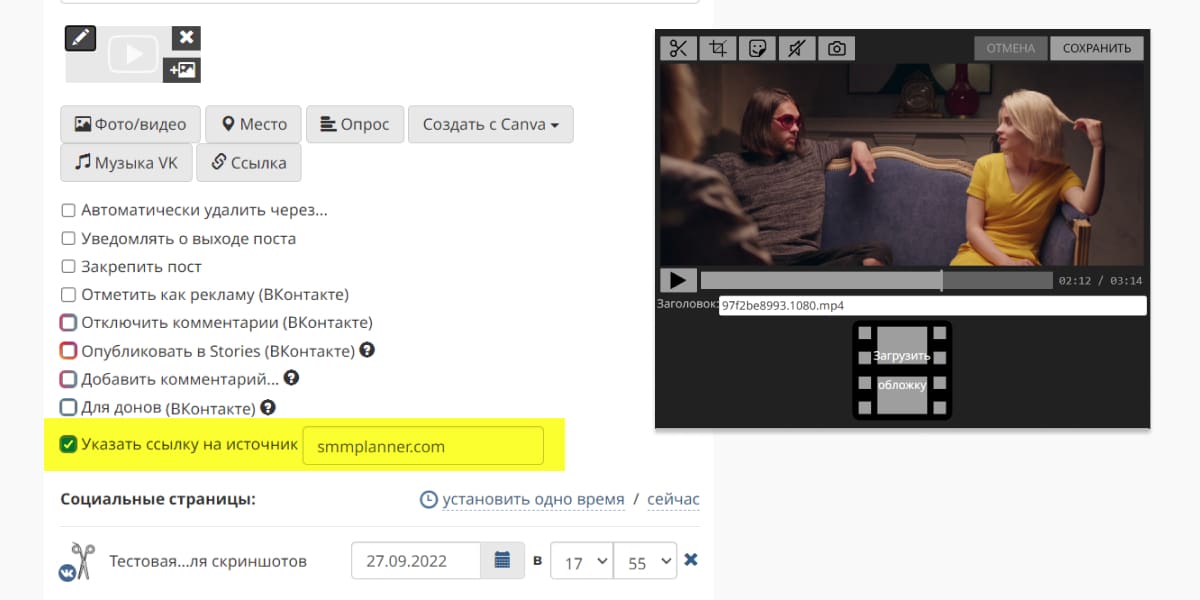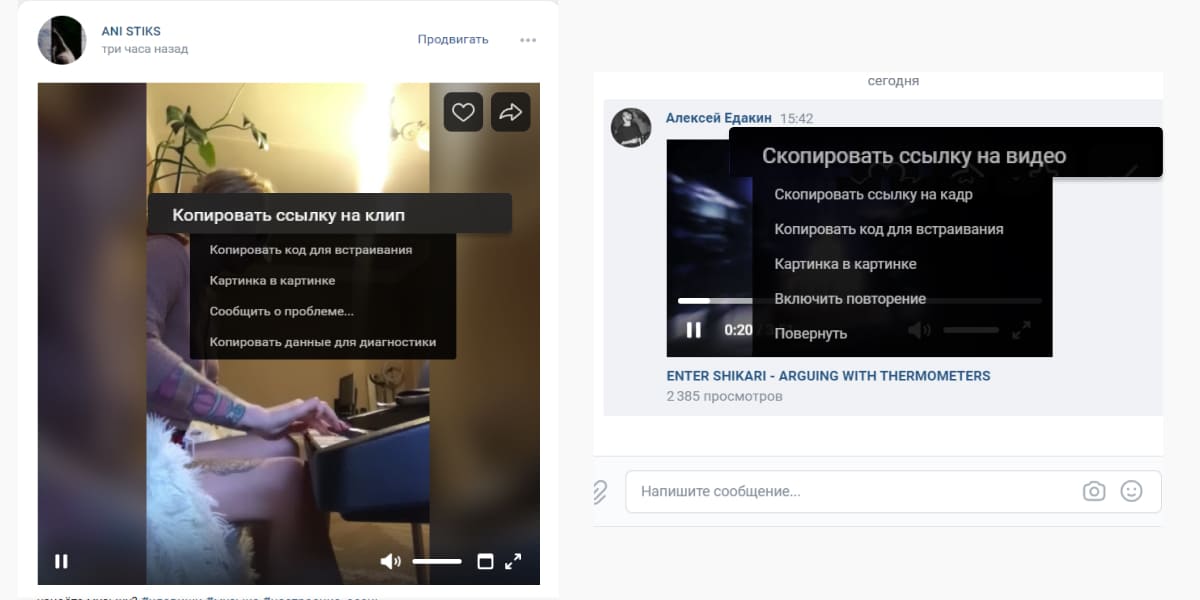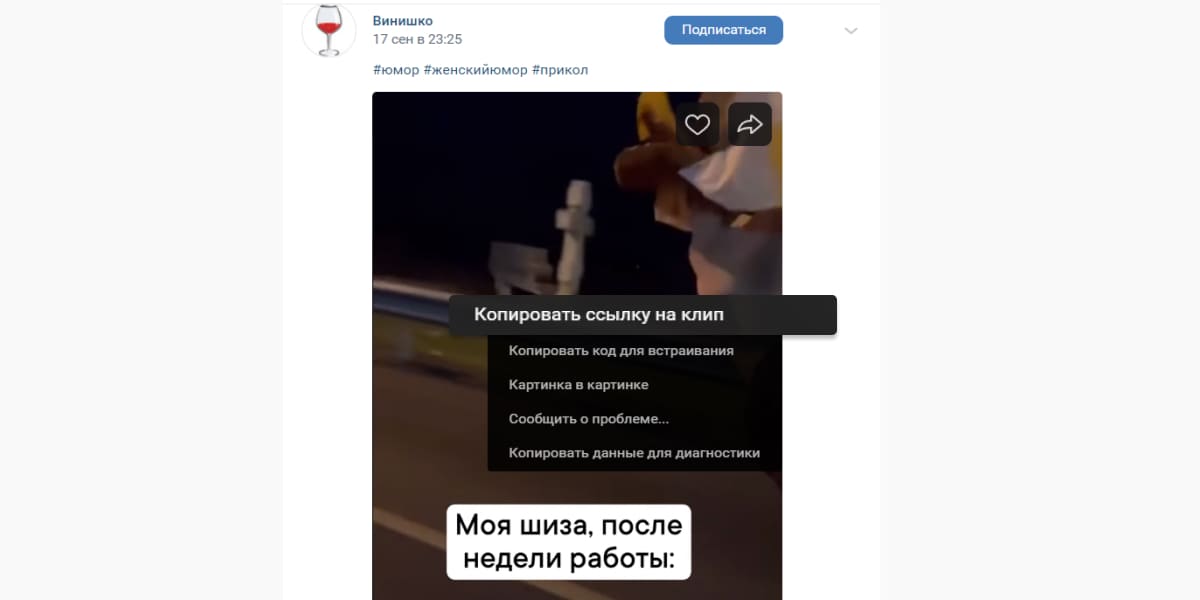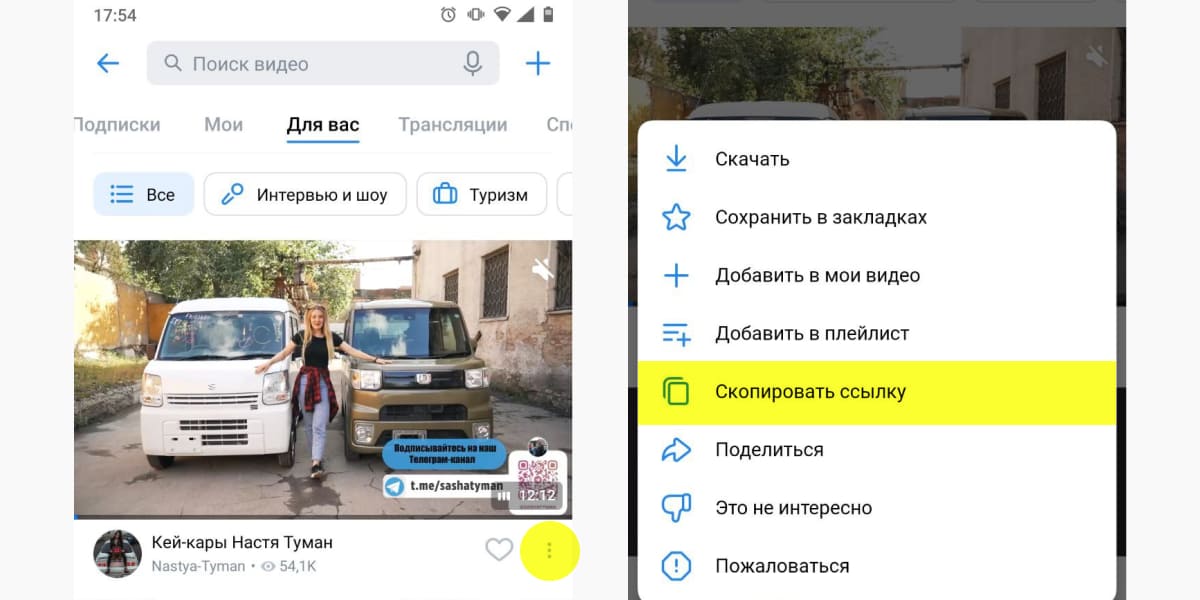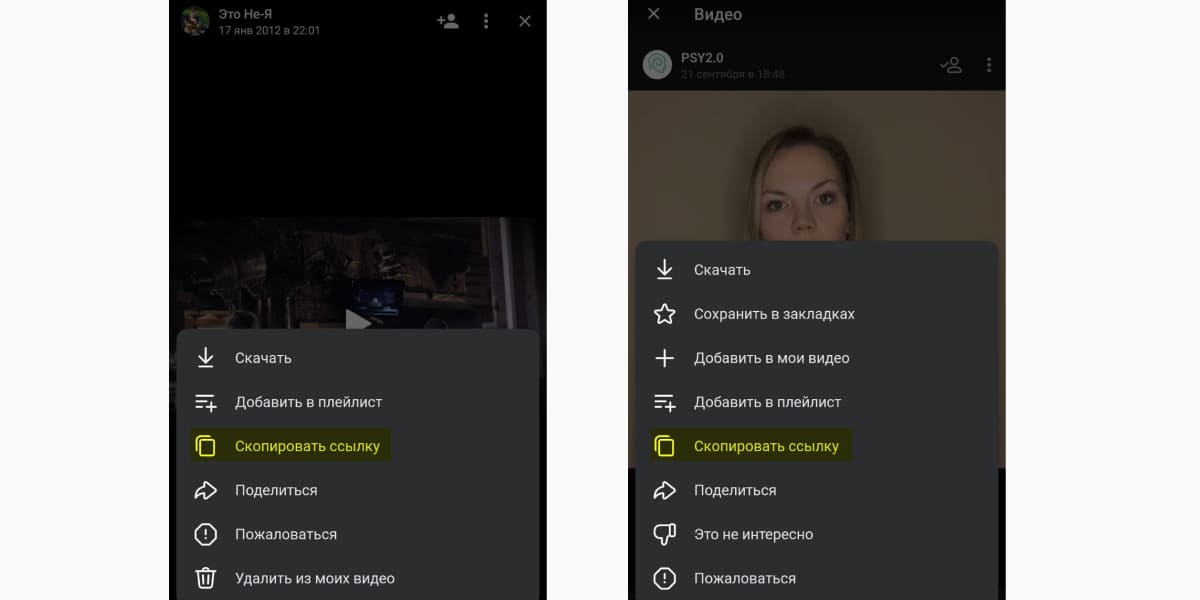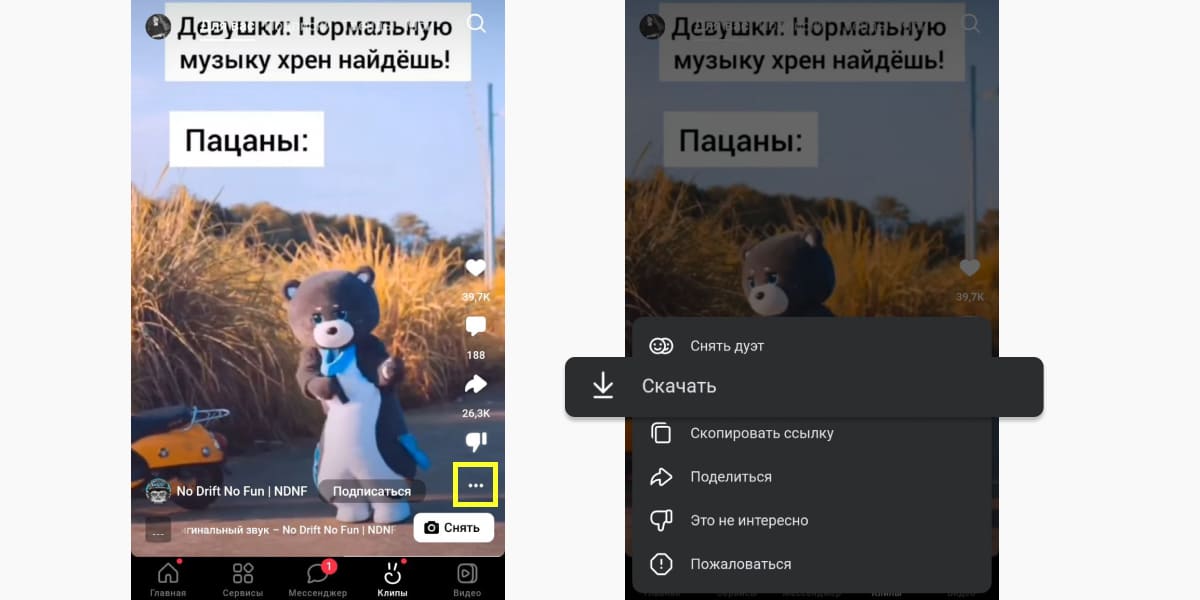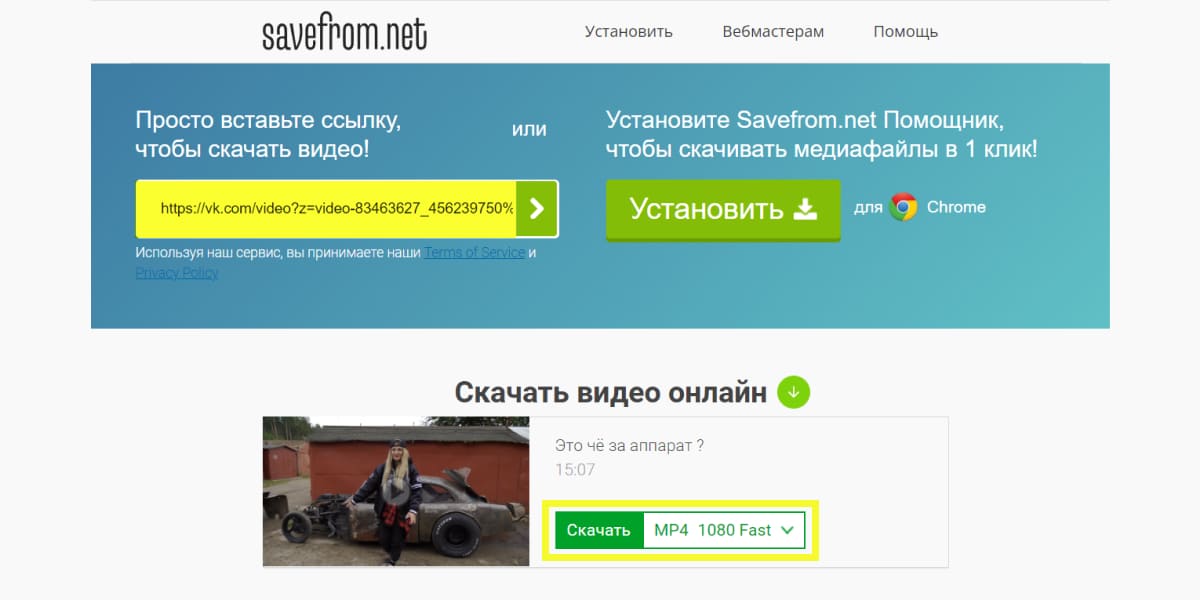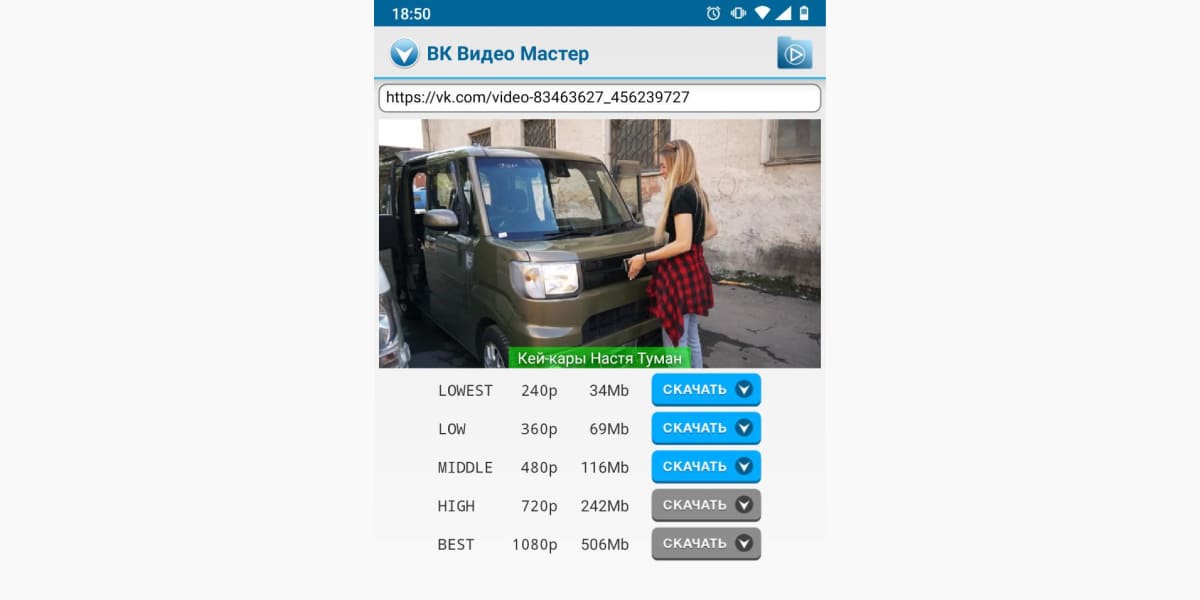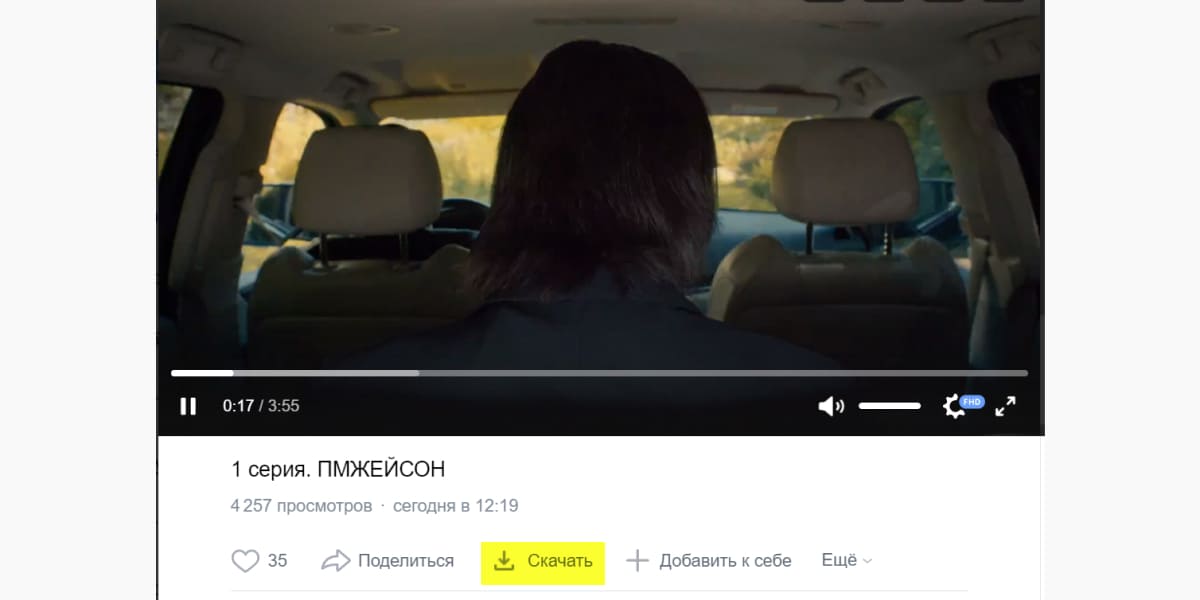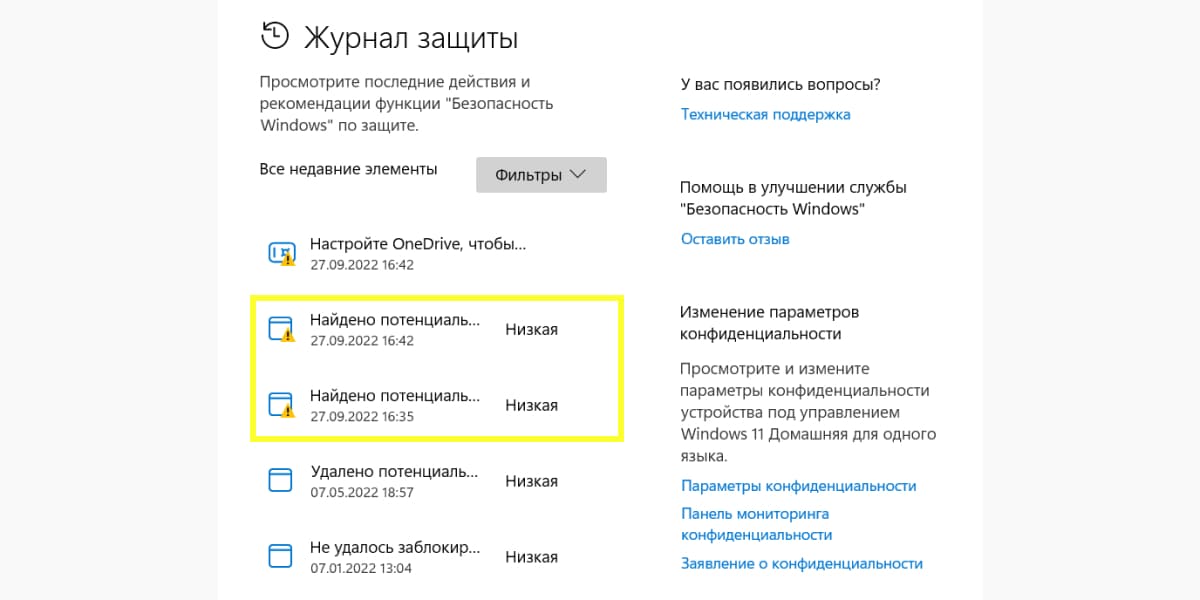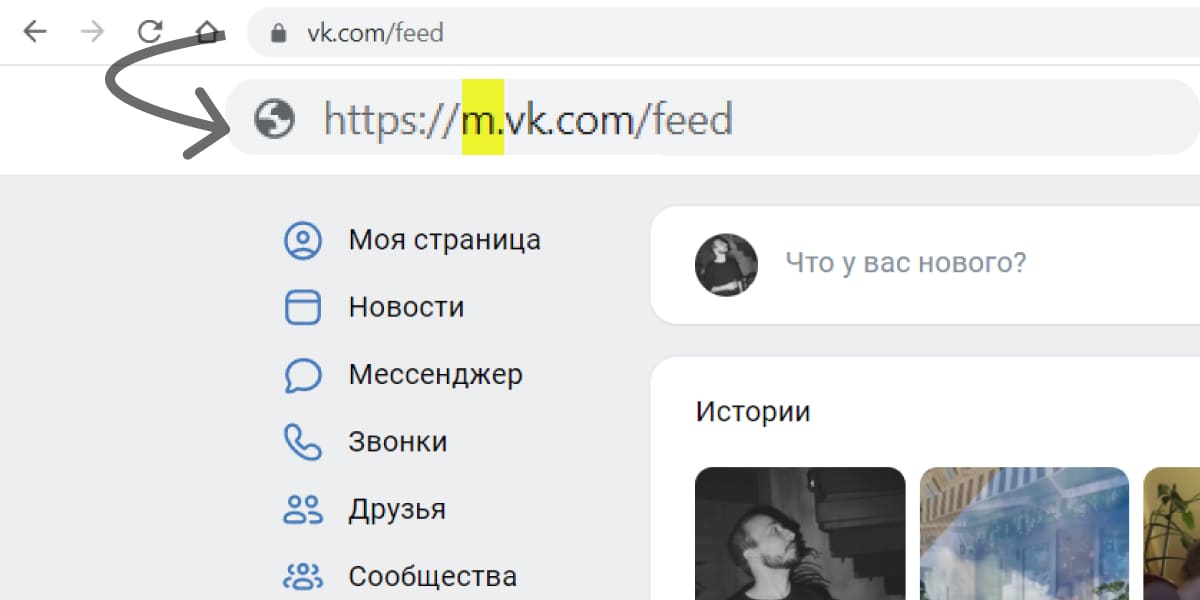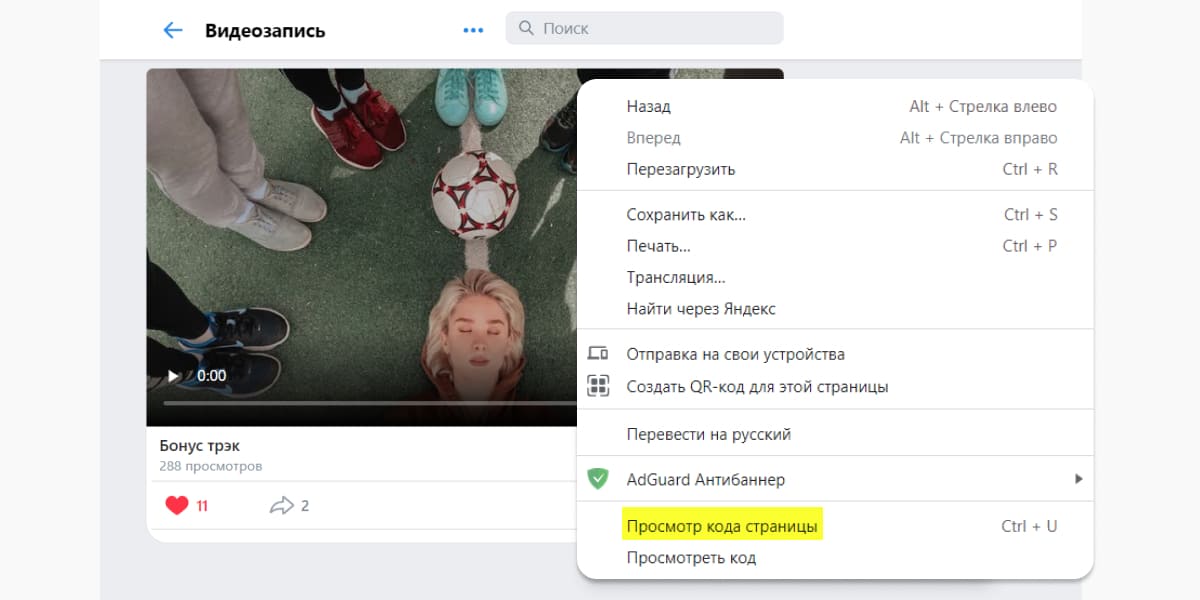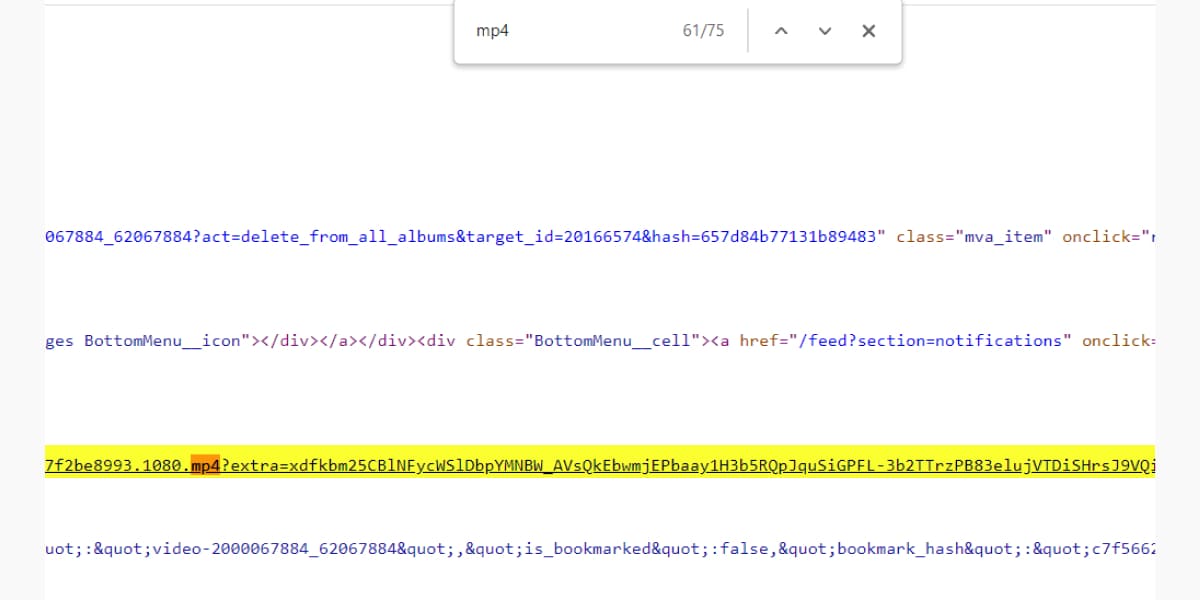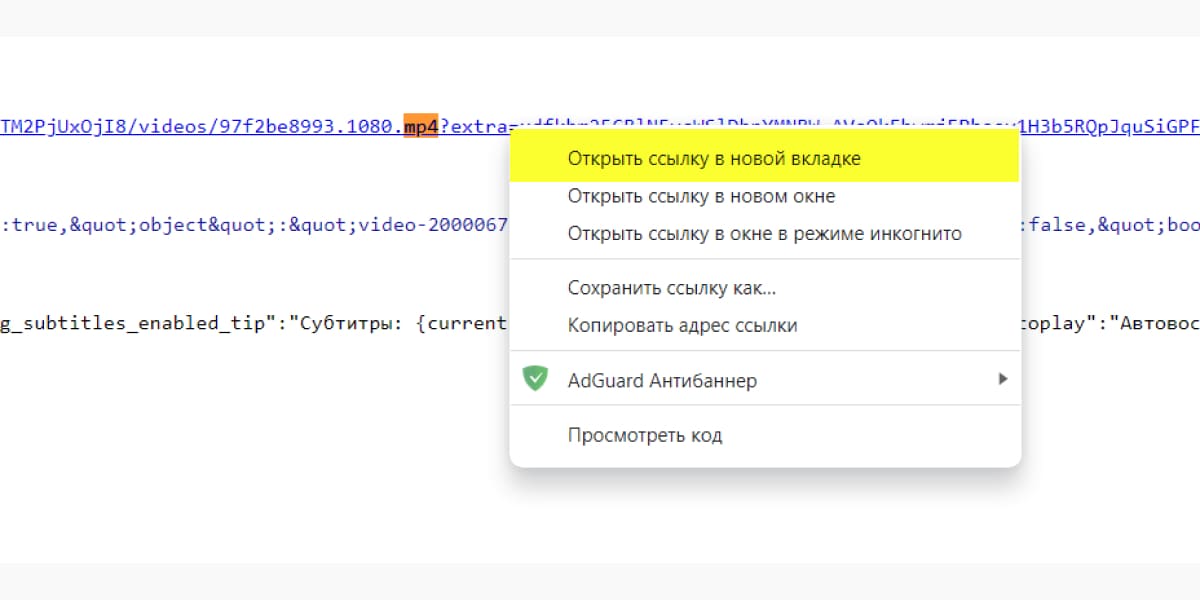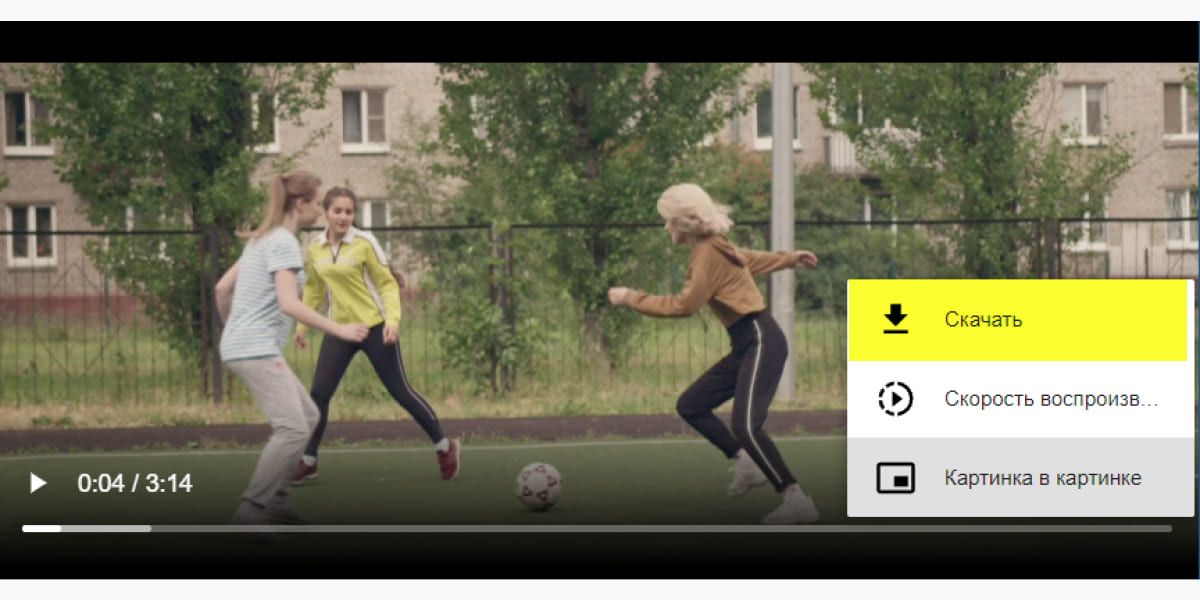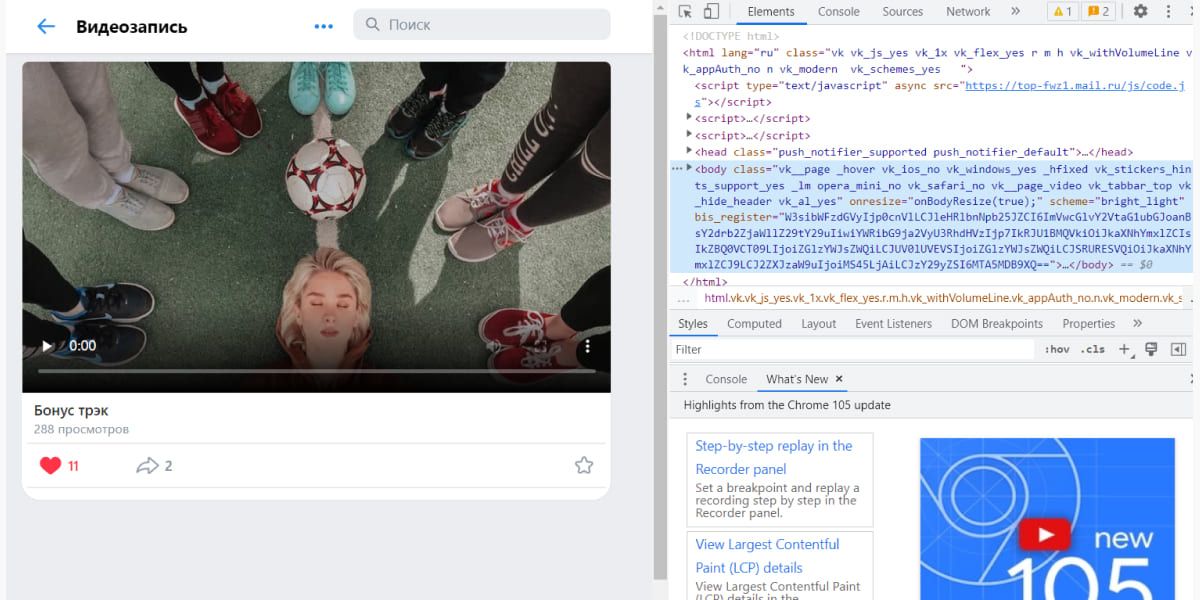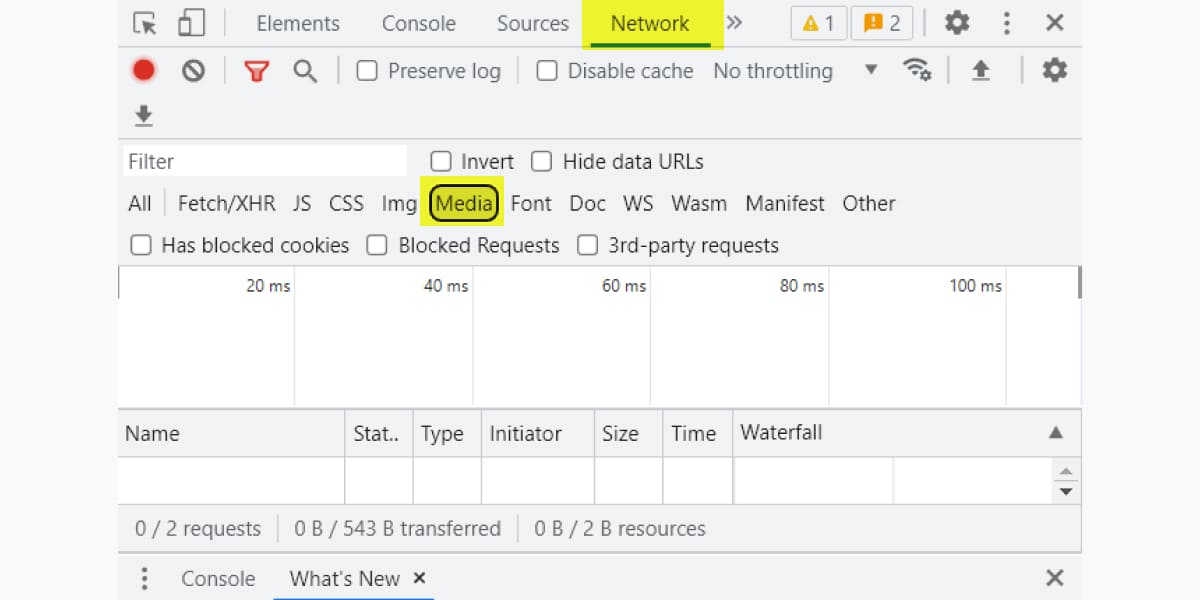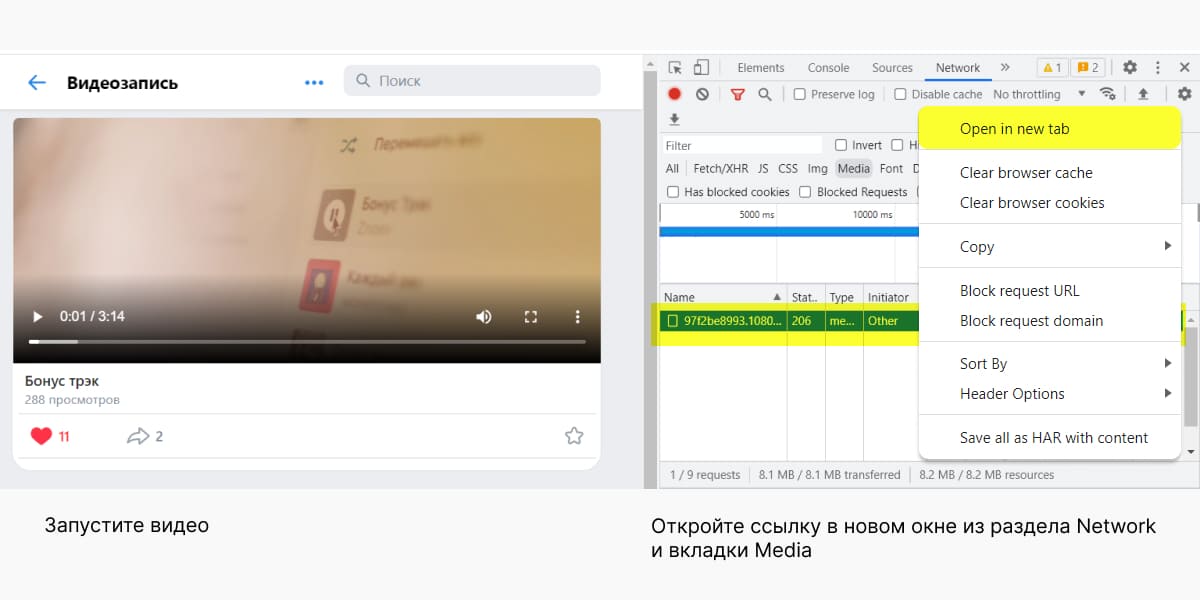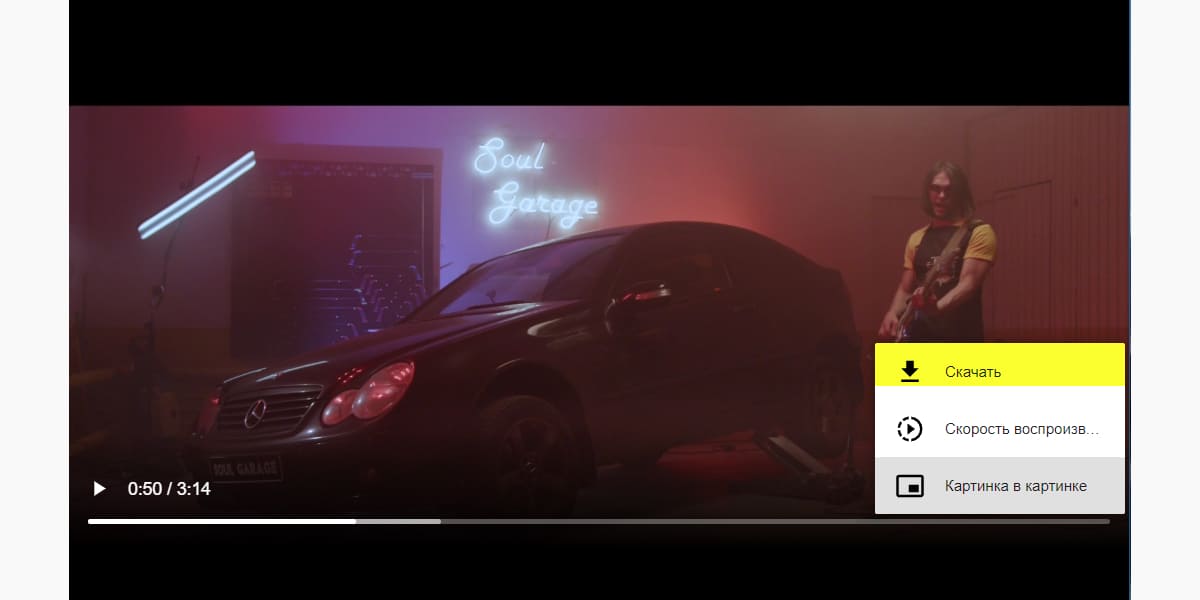В соцсети ВК поиск видео интересует очень многих пользователей, ведь всем известно – здесь собрана крупнейшая видеотека Рунета. Сайт вполне конкурирует с отдельными видеохостингами, например, с тем же YouTube, а местный контент зачастую содержит уникальные записи. Здесь можно откопать старые ролики, записи закрытых концертов, фильмы с редкими иностранными субтитрами, личные видосы пользователей и т.д. Интерес к разделу с видеозаписями зачастую является основной причиной регистрации на ресурсе!
Как вы поняли, тема сегодняшней статьи – поиск видео Вконтакте. Мы научим вас, как это сделать с компьютера и телефона, как правильно пользоваться фильтрами раздела, а также, как найти нужный ролик по гифке или отдельному кадру. Готовьтесь – будет масса полезной информации! А в результате мы сможете смотреть фильмы и видео практически обо всем.
Как найти нужный ролик?
Ежедневно на сервера ВК заливаются десятки тысяч новых видеороликов. В таком сумасшедшем потоке информации не всем удается осуществить правильный поиск видео Вконтакте. Однако, если знать некоторые тонкости и нюансы – можно существенно повысить результативность.
Сразу ответим на распространенный вопрос: можно ли в Контакте выполнить поиск видео без регистрации? Ответ отрицательный – поиск с фильтрами доступен только зарегистрированным и авторизованным на сайте пользователям.Да, вы можете без регистрации открыть раздел видеохостинга и посмотреть ролики из блока «Популярное». Именно они размещаются на главной странице. Но найти что-то особенное, старое, тематическое или определенного качества – не выйдет.
Поиск с телефона
Итак, как искать видео в ВК с телефона, давайте ознакомимся с инструкциями:
- Откройте мобильное приложение и тапните по иконке в виде квадратиков в нижней части дисплея;
- Перейдите в раздел «Видео»;
- Поставьте курсор в поисковую строку и начните вводить запрос;
- В ее правой части появится значок фильтров (две полоски с кружками);
- Всплывут параметры поиска: сортировка, длительность, дата, качество, безопасность. Выставьте свои данные и нажмите «Показать результаты»;
- Также в поисковой строке есть значок с микрофоном – это функция голосового набора. Тапните по микрофону и произнесите название ролика. Система моментально отфильтрует подходящие записи.
Кстати, именно здесь можно отключить безопасный поиск.
Поиск с компьютера
Точно также можно выполнить поиск видеозаписей ВК с компьютера:
- Авторизуйтесь на сайте и перейдите в раздел «Видеозаписи»;
- В верхней части окна отображаются две вкладки «Мои видео» и «Видеокаталог»;
- Перейдите в каталог;
- Поставьте курсор в поисковую строку, в правой ее части появится значок фильтров, щелкните по нему;
- Появятся те же самые параметры, что были описаны выше;
- Сделайте нужную сортировку и нажмите «Поиск»;
- Изучайте выдачи.
Опции страницы поиска видеозаписей
Выше мы объяснили, как выполнять поиск видео Вконтакте онлайн, теперь поподробнее остановимся на фильтрах раздела. Вот какие параметры там существуют:
- Длительность. Вы можете выбрать «Длинные» или «Короткие», сузив тем самым круг поиска;
- Дата. Параметр позволяет сортировать записи по дате загрузки. Минимальный период – последние 24 часа, далее идут неделя, месяц и год;
- Сортировка. Здесь нужно выбрать релевантность параметров фильтра или, что учитывать в первую очередь – требования к длительности или дате загрузки;
- Качество. Поставьте там галку, если вам нужны записи в высоком разрешении;
- Без ограничений. Если выставите здесь галку, сайт отсортирует вам абсолютно все подряд – от коротких роликов, снятых «по приколу», до контента с пометкой 18+.
Допустим, вам нужно разыскать видео выступления Павла Воли, посвященное его супруге на день рождения. Это трогательный кусочек программы сольника, общая длительность которого около 2 часов. Что делаем?
- В поисковой строке пишем «Павел Воля для Ляйсан»;
- В фильтрах указываем «Короткое» (чтобы вам не предлагали смотреть весь концерт);
- Дату укажите «За год». Несмотря на то, что выступление прошло более 2 лет назад, этот ролик кто-то вполне мог залить заново. Для результативности выставляем самый длительный интервал;
- Сортируем по длительности;
- Галку поставьте только в пункте «Без ограничений»;
- Жмите «Поиск»;
- Нужный кусочек выступления в нашей выдаче нашелся сразу на первой же странице.
Примерно так работает поисковик видео Вконтакте, как видите, ничего сложного!
Поиск видеозаписи по ссылке
Очень многих пользователей интересует, как найти видео в ВК по ссылке, для того, чтобы ролик потом можно было скачать. Если вы не программист, и не имеете хотя бы базовых навыков в области написания скриптов (или вычленения из его общей массы нужного блока данных), советуем вам поставить VK Helper. Это прекрасный плагин, который устанавливается во все популярные браузеры. Он значительно расширяет функциональные возможности нашей любимой соцсети, в том числе, добавляет к каждому видео клавишу «Скачать».
Программа загружается бесплатно, устанавливается в два клика, работает без лагов и сбоев. Очень рекомендуем!
Поиск видео в ВК по ссылке для последующего скачивания, также можно сделать через онлайн сервис Get Video: https://getvideo.org/
- Найдите нужный ролик в ВК;
- Запустите его;
- Скопируйте ссылку из адресной строки;
- Вставьте в поисковую строку Get Video;
- Нажмите клавишу «Скачать»;
- Начнется процесс загрузки. Чем больше файл, тем дольше придется ждать. Короткие ролики скачиваются очень быстро! Мы проверили и убедились, что сервис работает.
Поиск видео по гифке или отдельному кадру
Ну что же, мы изучили массу разных вопросов и выяснили, как правильно искать ролики, разобрали опции раздела, узнали, что Вконтакте поиск видео без регистрации невозможен.
Однако, иногда у людей все же возникают сложности с поиском. Например, они, даже приблизительно, не знают название нужного видео, а в распоряжении есть лишь картинка из клипа или фильма. Или же, есть запись в плохом качестве и требуется найти ее копию в лучшем разрешении, но поиск по наиболее подходящему названию ничего не дал. В этом случае, можно сделать скрин ролика и попытаться найти запись по картинке.
Поиск по картинке
Итак, как на VK com сделать поиск видео в приложении по картинке?
- Для начала, сделайте скриншот ролика. Постарайтесь добыть качественный и четкий кадр, где хорошо видны детали, герои, надписи и т.д.;
- Если работаете на компьютере, скачайте любую программу, которая делает скрины, например, Image Uploader;
- Полученный скрин нужно прогнать через сервисы поиска по картинке Яндекса и Гугла;
- Далее, следует методично изучить выдачи. Какое-то из изображений обязательно даст правильное название, по которому видео можно будет найти в ВК;
- Действуйте не спеша, при необходимости, сделайте другой скрин.
Поиск по гифке
Далее, рассмотрим, как найти видео в ВК на телефоне или с компьютера по гифке. Тут вам в помощь придут специальные группы ВК, где люди кооперируются и помогают друг другу искать нужные видеозаписи по гиф-композициям:
- https://vk.com/topic-42791529_27587972;
- https://vk.com/board47616648.
Просто добавляйте свой файл и публикуйте призыв о помощи. Далее, остается только ждать отклика.
Также можно сделать с гифки скриншот, и действовать по инструкции из предыдущего раздела.
Можно ли найти удаленное видео?
Найти видео с удаленной страницы ВК, дело сложное. Проще всего, если Вы помните его название, тогда можно устроить массовый поиск в сети. А вот если даже близко нет в памяти данных, будет сложно. Только если кто-то из друзей успел его сохранить себе.
Найти удаленное видео в ВК, как правило, невозможно. Сразу после удаления его можно восстановить, но, если вы успели обновить страницу, заветная ссылка исчезнет. Однако, если прошло не более пары дней, есть шанс вернуть данные через техслужбу:
- Откройте раздел «Помощь»;
- В поисковой строке введите «Я случайно удалил материалы со страницы»;
- Нажмите кнопку «Написать в техслужбу»;
- Подробно опишите проблему, приложите скрины, укажите когда и почему файлы были удалены;
- Далее дождитесь ответа модераторов.
Если вас интересует как найти удаленное видео с поста ВК, ответ будет все тот же – обращение в техподдержку. Результат мы не гарантируем, но чем раньше обратитесь, тем выше шансы.
Удаленное, скрытое, или находящееся в закрытом профиле видео посмотреть никак нельзя. Даже с помощью различного вспомогательного софта.
Ну что же, надеемся, наш материал окажется для вас полезным, и вы сумеете найти нужное видео. Удачи в поисках!
Где найти Видео Вконтакте? Ниже описана инструкция для вас. Давайте вместе разберемся в этом вопросе. Тут всё довольно просто!
Инструкция
Итак, допустим, человек хочет посмотреть, свои Видео, которые он добавил ранее на свою страничку. Где это можно посмотреть? Нужно действовать следующим образом:
- Зайти в приложение VK.
- Затем в нижнем меню выбрать пункт Сервисы.
- Нажать на надпись Все сервисы.
- В открывшемся меню выбрать пункт Видео.
- Далее откроется меню со всеми видео.
- Сверху найти вкладку Мои.
- Прокрутить немного страницу и найти пункт Добавленные.
- Готово!
Сорви овации
Будьте самыми стильными! Используйте суперэффекты:
- Фильтры и маски для ТикТока.
- Бьюти приложения для видео.
- Красивые шрифты.
- Видеоредакторы.
- Убрать предмет с фото.
- Flat Lay раскладка.
- Оживить фото.
- Соединить 2 фото в 1 лицо.
- Акварельные мазки.
- Надпись в круге на фото.
- Изменить цвет предмета на фото.
- Топ-20 лучших фильтров VSCO.
- Рамки (большая коллекция).
- Двойная экспозиция.
- Снимки в стиле Полароид.
Еще куча лайфхаков, секретов обработки, лучших фильтров и необычных масок. А также о том, как сделать радугу на лице, наложить текст, правильно разложить раскладку на фото, описано в сборной большой статье. Кликайте на картинку!
Теперь вы знаете, где найти Видео Вконтакте. Пользуйтесь этим простым советом для собственного комфорта. Тут всё довольно просто. И это можно сделать за пару минут.
Спасибо за ваше время
Как найти сохраненное видео ВКонтакте
Сохранённые ролики можно найти в разделе «Скачанное». Ролики быстро загружаются на пользовательские устройства благодаря собственным технологиям «VK видео» по ускорению передачи данных и снижению задержек, а также геораспределённой сети доставки контента (CDN).
- Сохраненные ролики на ВК используют технологию VK видео для быстрой загрузки на устройства и использования геораспределенной сети доставки контента (CDN).
- Скачанные видео в ВК можно найти в разделе «Скачанное».
- На iPhone скачанные файлы можно найти в разделе «Загрузки».
- Для поиска и открытия файлов на телефоне нужно открыть приложение «Файлы» и выбрать соответствующий список. Другие файлы можно найти, нажав на значок меню и используя функцию сортировки.
- Свои видео в ВК можно найти на личной странице, перейдя в раздел «Подробная информация».
- Чтобы добавить видео на страницу или сообщество ВК с телефона, нужно перейти во вкладку «Видео», найти видеоролик и добавить его в коллекцию.
- Для скачивания видео в галерею ВК нужно выбрать опцию «Загрузчик видео» и начать воспроизведение ролика, затем нажать на кнопку скачивания.
- Настройки приватности плейлиста определяют, кто может просмотреть скачанные видео. Возможно скрыть видео только отдельно, но нет возможности скрыть все видеозаписи одной кнопкой.
- Скачанные файлы из интернета по умолчанию сохраняются в папке загрузок на устройстве.
- Недавно добавленные видео в Google Фото можно найти, открыв приложение на устройстве Android, войдя в аккаунт, нажав на поиск и введя запрос «Недавно добавленные».
- Где найти скачанное видео с ВК на айфоне
- Как найти сохраненные видео в телефоне
- Как найти свои видео в контакте
- Как в ВК найти видео на телефоне
- Как скачать видео с ВК в галерею
- Кто видит мои скачанные видео в ВК
- Где хранятся скачанные видео
- Как найти моё видео
- Где находится папка Загрузки в телефоне
- Где поиск по файлам в ВК
- Как найти старые видео в ВК
- Как найти понравившееся видео ВКонтакте
- Как найти нужный фильм ВКонтакте
- Как найти все отправленные видео в ВК
- Как загрузить видео ВКонтакте на стену
- Где хранятся загруженные файлы в айфоне
- Как найти скачанные файлы в айфоне
- Как найти Загрузки на айфоне
- Где хранятся файлы
- Как называется папка с видео
- Как открыть мои Загрузки
- Где альбом ВКонтакте
- Куда сохраняются фото ВКонтакте
- Почему не открывается видео ВКонтакте
- Как найти видео в ВК в диалоге
- Как найти скачанные файлы в сафари
Где найти скачанное видео с ВК на айфоне
Скачанные файлы будут отображаться в пункте «Загрузки».
Как найти сохраненные видео в телефоне
Как найти и открыть файл:
- Откройте приложение «Файлы». Подробнее о том, как его найти…
- Будет показан список скачанных файлов. Чтобы найти другие файлы, нажмите на значок меню. Для сортировки по названию, дате, типу или размеру нажмите на значок «Ещё» Сортировать.
- Чтобы открыть файл, нажмите на него.
Как найти свои видео в контакте
Для того чтобы найти своё видео, нужно зайти на страницу затем подробная информация и там будет видео.
Как в ВК найти видео на телефоне
Как добавить видео в сообщество или на личную страницу ВК с мобильного телефона:
- перейдите во вкладку «Видео»;
- в строке поиска укажите название ролика или категорию;
- выберите видеоролик, откройте его;
- в строке под видео справа жмите плюсик — видео будет добавлено в вашу коллекцию.
Как скачать видео с ВК в галерею
Загрузчик видео:
- Откройте интересующее видео в официальном приложении «ВКонтакте».
- Нажмите «Поделиться» (иконка в виде стрелки).
- Выберите в списке «Загрузчик видео».
- Когда ролик появится в загрузчике, начните воспроизведение. Затем кликните по кнопке скачивания.
Кто видит мои скачанные видео в ВК
Видео смогут посмотреть только те, кого вы укажете в настройках приватности плейлиста. Увы, возможности скрыть сразу все видеозаписи одной кнопкой пока нет.
Где хранятся скачанные видео
Браузеры Интернет и Chrome: по умолчанию все скачанные из интернета файлы сохраняются в папку Download (Загрузки), которая находится в памяти устройства.
Как найти моё видео
Чтобы найти недавно добавленные фотографии и видео, выполните следующие действия:
- Откройте приложение «Google Фото» на устройстве Android.
- Войдите в аккаунт Google.
- В нижней части экрана нажмите Поиск.
- Введите Недавно добавленные.
- Откроется список последних загруженных в Google Фото объектов.
Где находится папка Загрузки в телефоне
- Перейдите в раздел Файлы > Категории > Загрузки и избранное и найдите файлы в папке соответствующего стороннего приложения.
- Чтобы найти файлы, загруженные из браузера, перейдите в раздел Память телефона > Внутренняя память. Найдите папку Download, затем выберите браузер.
Где поиск по файлам в ВК
Каждому пользователю ВК на своей личной странице можно включить вкладку «Файлы».Искать нужные файлы можно несколькими способами:
- обычный поиск по названию;
- расширенный поиск по названию и типу документа;
- поиск по меткам.
Как найти старые видео в ВК
В VK Видео появилась вкладка «История просмотров». Найти её можно в разделе с вашими видео. Теперь вы всегда сможете вернуться к просмотру запущенных ранее роликов: начали смотреть на компьютере — продолжили с телефона. Стримы тоже сохраняются в истории.
Как найти понравившееся видео ВКонтакте
Материалы, которым вы оставили отметку «Нравится», по-прежнему можете найти в разделе Понравилось. Профили пользователей и сообщества, которые вы добавили в закладки, находятся в правой части раздела Закладки.
Как найти нужный фильм ВКонтакте
Для поиска через мобильное приложение, воспользуйтесь значком «Увеличительное стекло», и в новом окне введите название фильма, которое вам нужно. если фильм есть в группе — то он вам отобразится отдельным списком.
Как найти все отправленные видео в ВК
В меню «Действия», которое находится в правом верхнем углу диалогов, появилась новая функция «Показать последние фотографии». Эта кнопка открывает что-то вроде альбома, в котором находятся совершенно все фотографии, которые когда-либо были отправлены вам или вами в отдельно взятой беседе.
Как загрузить видео ВКонтакте на стену
Зайдите в раздел Видео и нажмите на синюю кнопку Видео в левом верхнем углу. Вы можете загрузить ролик с компьютера или добавить его с другого видеохостинга, например с https://youtube.com или https://vimeo.com. Чтобы загрузить видеозапись с компьютера, нажмите на Видео → Выбрать файл.
Где хранятся загруженные файлы в айфоне
Управление файлами в приложении «Файлы»:
- В папке «На [устройстве]» находятся файлы, хранящиеся локально на используемом устройстве.
- В папке iCloud Drive хранятся файлы и папки, которые синхронизируются с iCloud Drive, в том числе файлы в формате Pages, Numbers, Keynote и многие другие.
Как найти скачанные файлы в айфоне
Просмотр и изменение файлов и папок в приложении «Файлы» на iPhone:
- Коснитесь пункта «Обзор» в нижней части экрана, затем коснитесь объекта на экране «Обзор». Если экран «Обзор» не отображается, коснитесь пункта «Обзор» еще раз.
- Чтобы открыть файл, место или папку, коснитесь нужного объекта. Примечание.
Как найти Загрузки на айфоне
Где на Айфоне загрузки файлов:
- Откройте настройки на Айфоне.
- Перейдите в раздел Safari.
- В блоке «Основные» выберите «Загрузки».
- Если вы хотите хранить скачанные файлы в папке «Загрузки» на iPhone, то просто переставьте галочку с iCloud Drive на iPhone.
Где хранятся файлы
Все данные на компьютере хранятся на его внутреннем запоминающем устройстве, которое может состоять из одного или нескольких разделов, называемых логическими разделами или локальными дисками. Локальные диски обозначаются латинскими буквами (C, D, E, F и др.).
Как называется папка с видео
Расположение фотографий всегда неизменно — папка DCIMCamera. Полный путь выглядит так: /storage/emmc/DCIM — если в памяти телефона /storage/sdcard0/DCIM — если на карте памяти
Как открыть мои Загрузки
Выберите Проводник на панели задач или нажмите клавишу Windows + E. В разделе Быстрый доступ выберите Загрузки.
Где альбом ВКонтакте
Откройте раздел «Видео», перейдите во вкладку «Мои Видео» — «Мои Альбомы» — «Показать все», там будет кнопка «Создать альбом». Придумайте название альбома и установите настройки приватности. Если вкладка «Альбомы» отсутствует, то необходимо создать альбом в полной версии сайта.
Куда сохраняются фото ВКонтакте
Правильно, «в облаке» — в дата-центре.
Почему не открывается видео ВКонтакте
Зачастую причиной того, что видео не показывает, может быть засоренность кэша вашего браузера. Очистите кэш, перезапустите браузер и попробуйте зайти на сайт снова. Если это не помогло, то попробуйте отключить или удалить расширения вашего браузера, блокирующие рекламу или помогающие скачивать видео.
Как найти видео в ВК в диалоге
Откройте диалог, нажмите на имя собеседника или название чата вверху → «Показать вложения», а затем выберите нужный раздел (фотографии, видео, музыка, документы или ссылки).
Как найти скачанные файлы в сафари
В приложении Safari на компьютере Mac нажмите кнопку «Показать загрузки» рядом с правым верхним углом окна Safari.
Оставить отзыв (1)
Как скачать видео с ВК на телефон и компьютер. Инструкции с фото
. Как сохранить нужный файл даже из личных сообщений
Обновлено 22 мая 2023, 13:44

Друг прислал смешное видео в личные сообщения во «ВКонтакте»? Срочно нужно загрузить на ПК видео с чьей-то странички? РБК Life подробно объясняет, как это сделать с телефона или компьютера.
Помните об авторских правах, если вы хотите скачать видео из интернета. Законно можно загружать только собственные ролики и с пометкой свободных лицензий CC0 (Public Domain) и CC BY (Attribution). Вы сможете сохранять и редактировать такие видео, но правообладателем останется автор.
Как скачать видео с ВК на компьютер
1. Плагины
Один из самых удобных способов загрузить ролик из «ВКонтакте» — плагины, или расширения для браузера. Их множество, выбирайте тот, который подходит для вашего устройства.
- VK Flex для Chrome
- VK video saver для Chrome
- Flash Video Downloader для Chrome
- SaveFrom.net helper для Opera
- Video DownloadHelper для Mozilla Firefox
Плагины работают по одному принципу. Разберем на примере VK video saver для Chrome.
Шаг 1. Установите VK video saver.
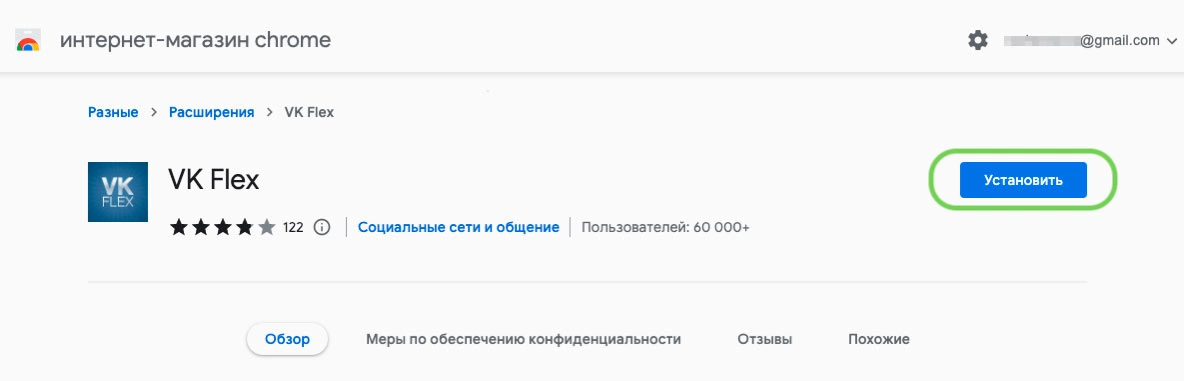
Шаг 2. После установки появится всплывающее окно с инструкцией. Закройте его.

Шаг 3. Перейдите на страницу нужного видео. Нажмите на кнопку загрузки внизу ролика.
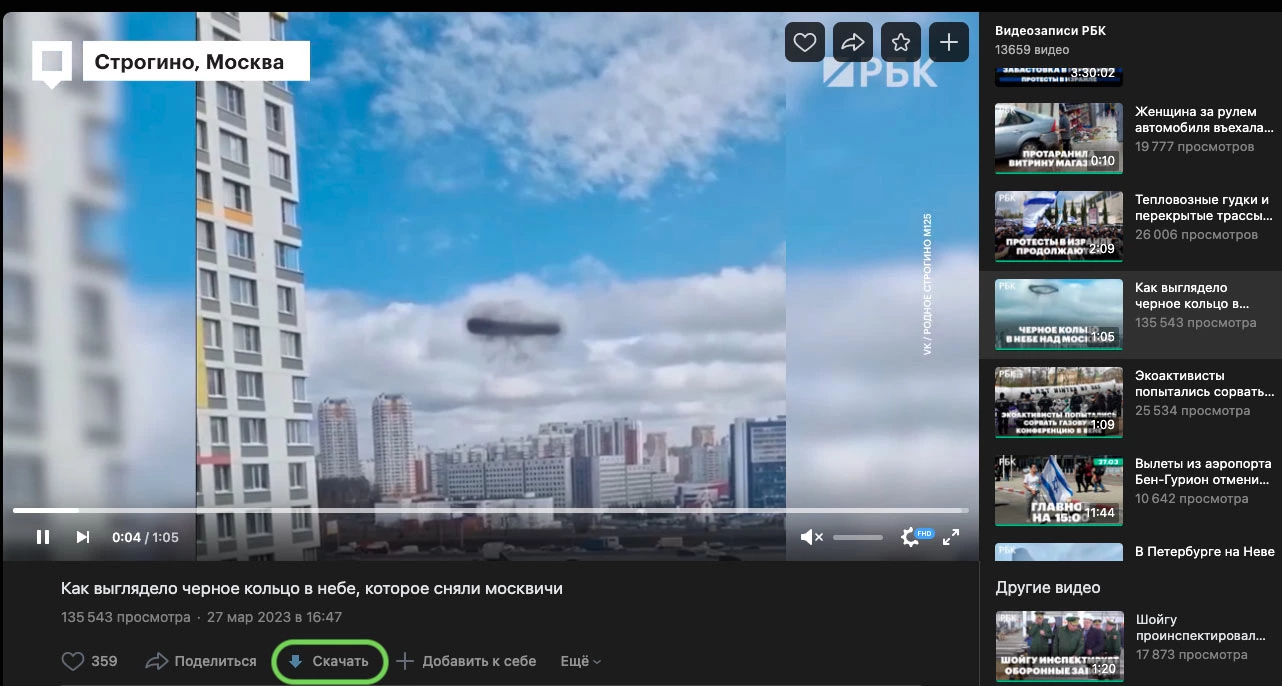
Шаг 4. Появится окно с информацией о видео. Выберите качество, в котором хотите скачать ролик. Загрузка начнется сразу после того, как вы нажмете на одну из строк.
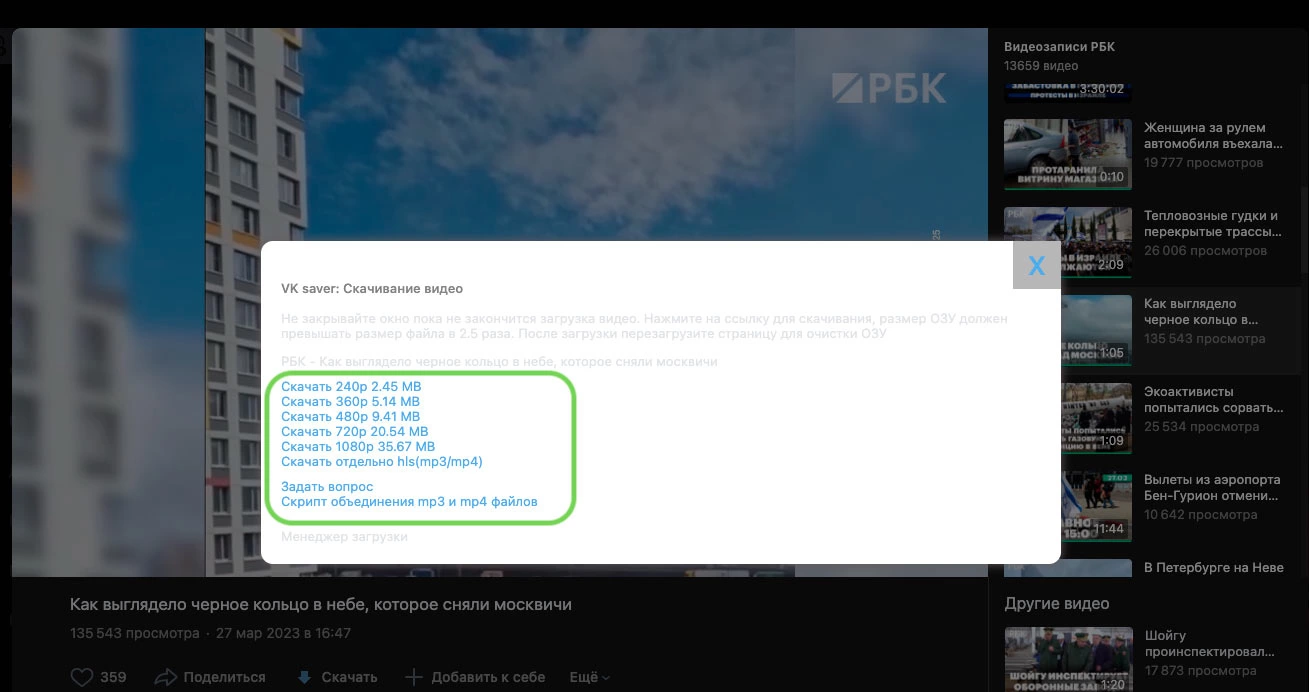
2. Сайты-загрузчики со «ВКонтакте»
Этот способ не требует установки расширений или программ. Достаточно вставить ссылку на желаемое видео в строку специального сайта (GetVideo.at, Savefrom.net, Video Downloader, Video Grabber). На некоторых ПК работают не все загрузчики, попробуйте несколько из них.
Разберем, как скачать видео с сайта-загрузчика, на примере GetVideo.at.
Шаг 1. Скопируйте ссылку на видео из «ВКонтакте». Обратите внимание — это должна быть именно ссылка на видео, а не на пост с видео.
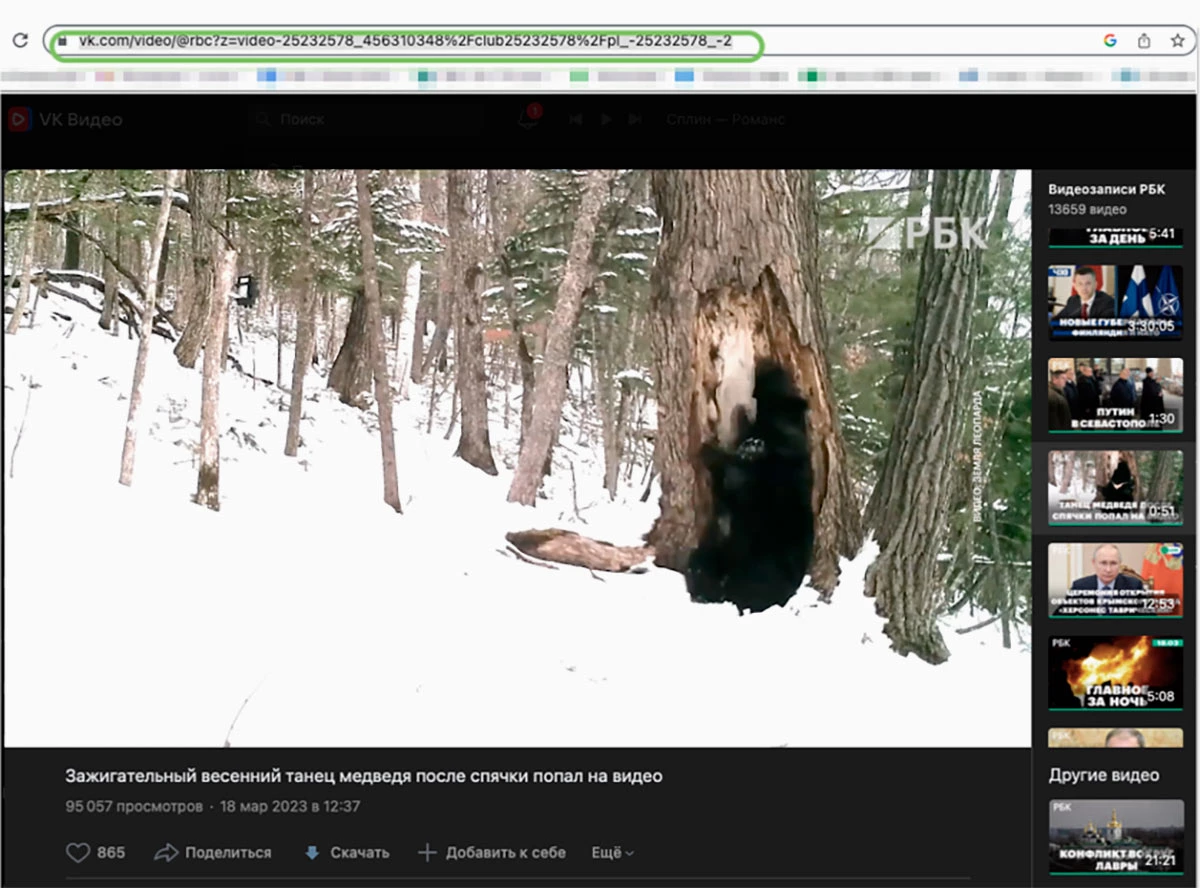
Шаг 2. Перейдите на сайт GetVideo.at. Вставьте в поле скопированную ссылку на видео из ВК. Нажмите «Найти».
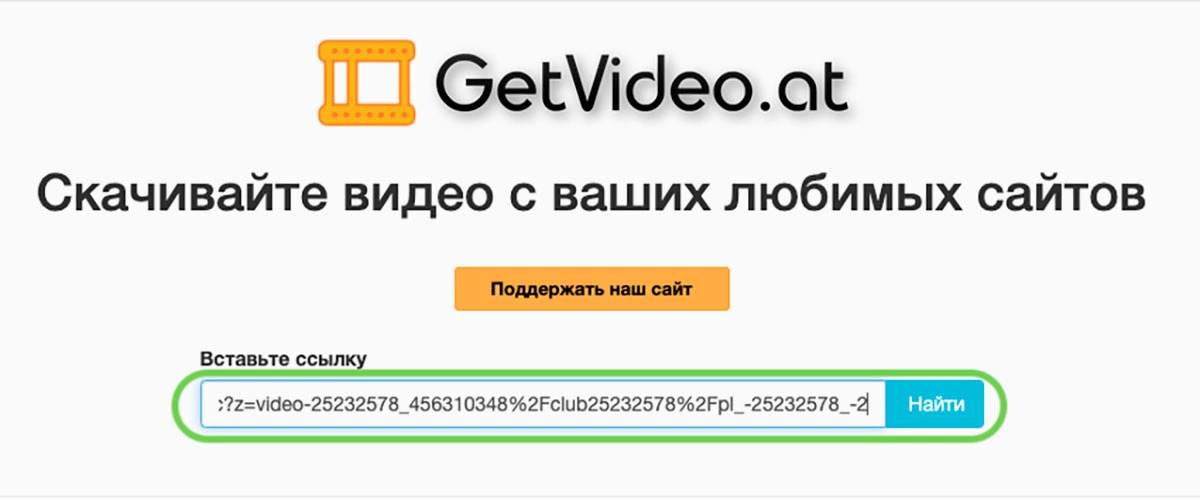
Шаг 3. После того как внизу появится нужное видео, выберете качество, в котором хотите сохранить ролик. Загрузка начнется автоматически.
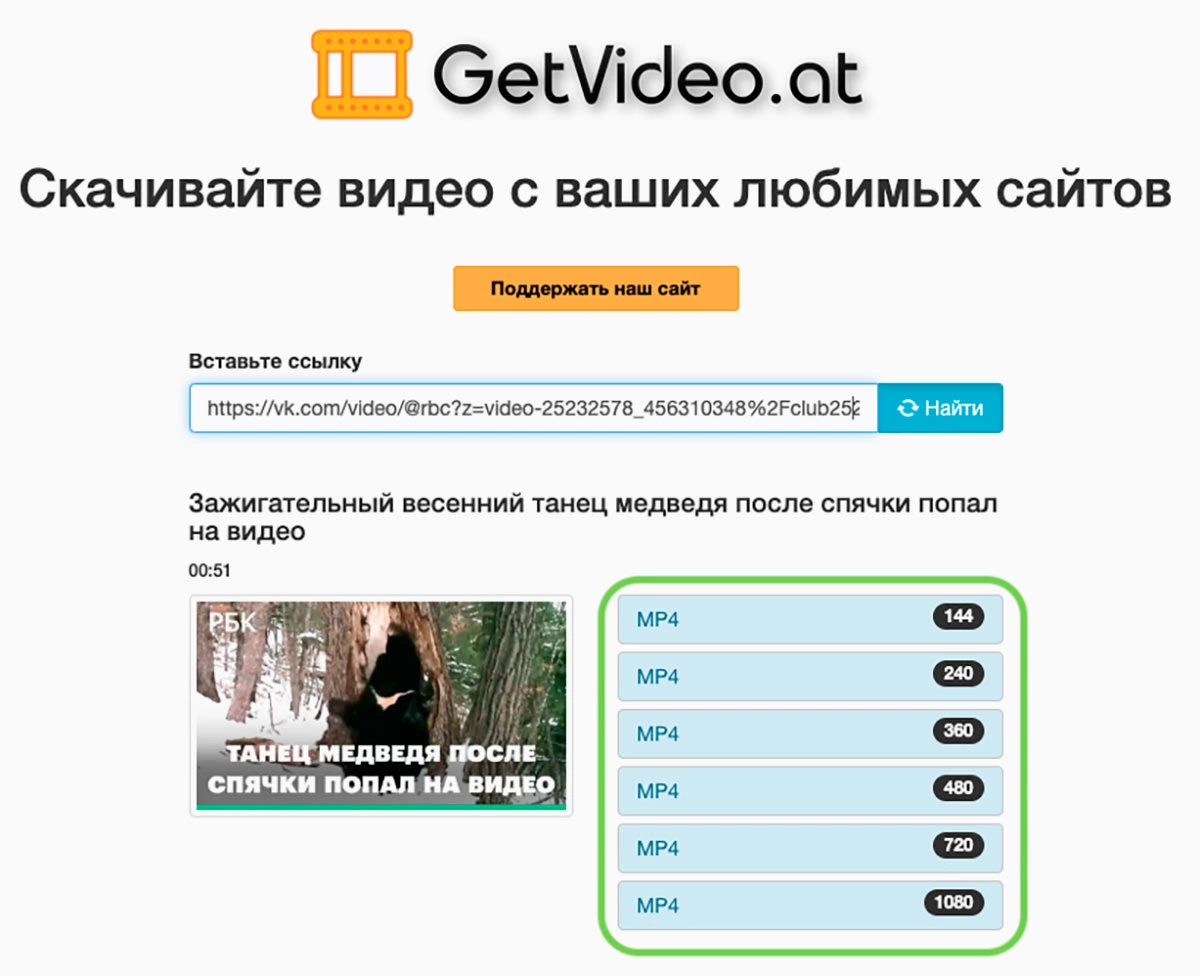
3. Инспектор кода в личных сообщениях на ПК
Лайфхак: попросите того, кто прислал вам видео в ВК, переслать файл документом. Пользователь в диалоге должен нажать значок + (прикрепить) и выбрать «документ». Такой файл можно скачать и на компьютер в одна нажатие.
Если вы не можете попросить прислать видео документом, придется идти обходными путями. До 2020-го можно было скачивать ролики из личных сообщений в мобильной версии, потом функцию убрали. Однако лазейка осталась — способ не из легких, зато, один раз разобравшись, сможете без проблем сохранять видео из личных сообщений во «ВКонтакте».
Шаг 1. Откройте диалог с нужным видео и перейдите в мобильную версию во «ВКонтакте». Для этого в адресе строки перед vk.com введите m (можно без точки, можно с ней, все равно сработает). Перезагрузите страницу.
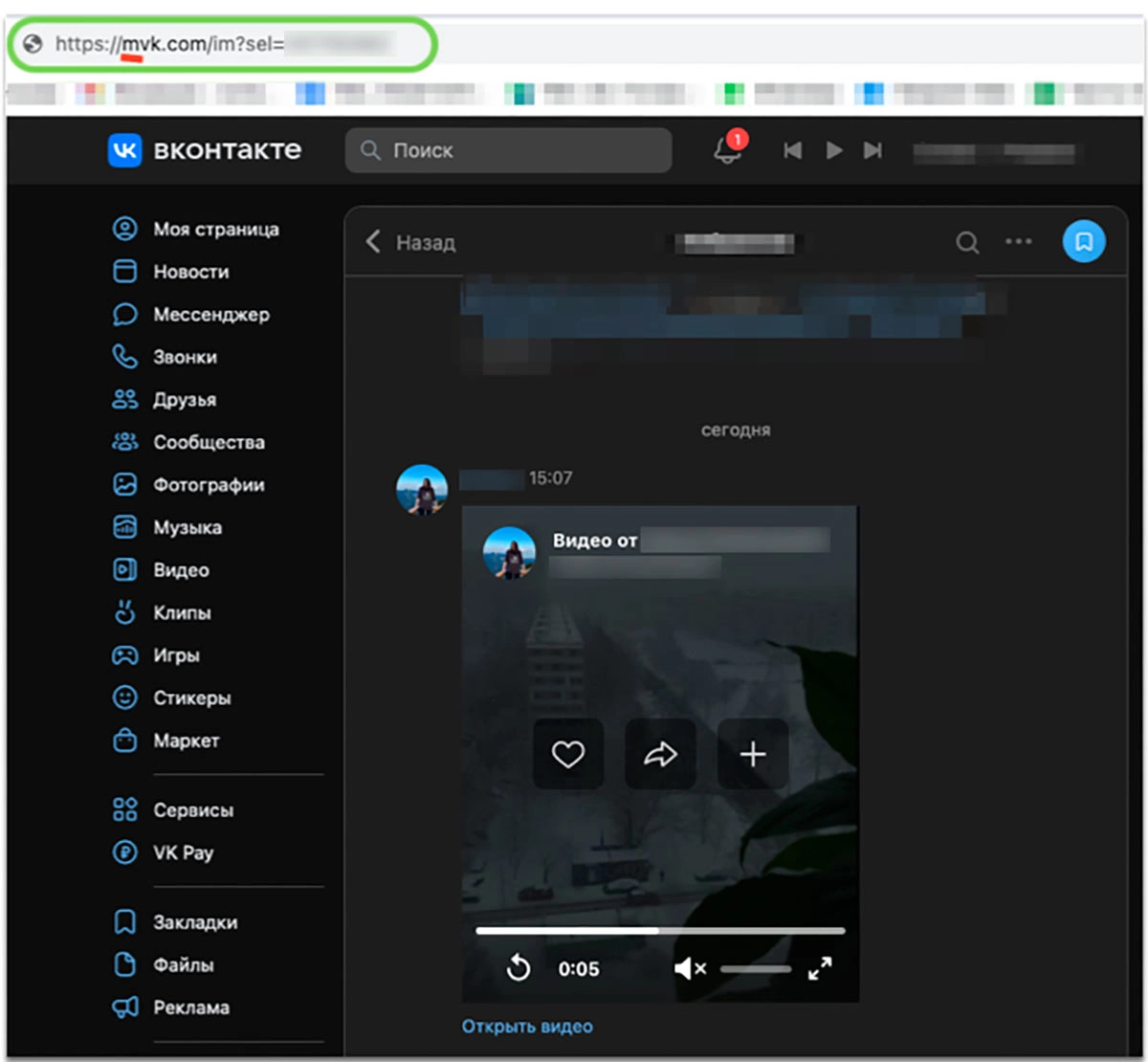
Шаг 2. Откроется мобильная версия сайта с диалогом. Нажмите на нужное видео. Оно откроется отдельно, не в сообщениях.
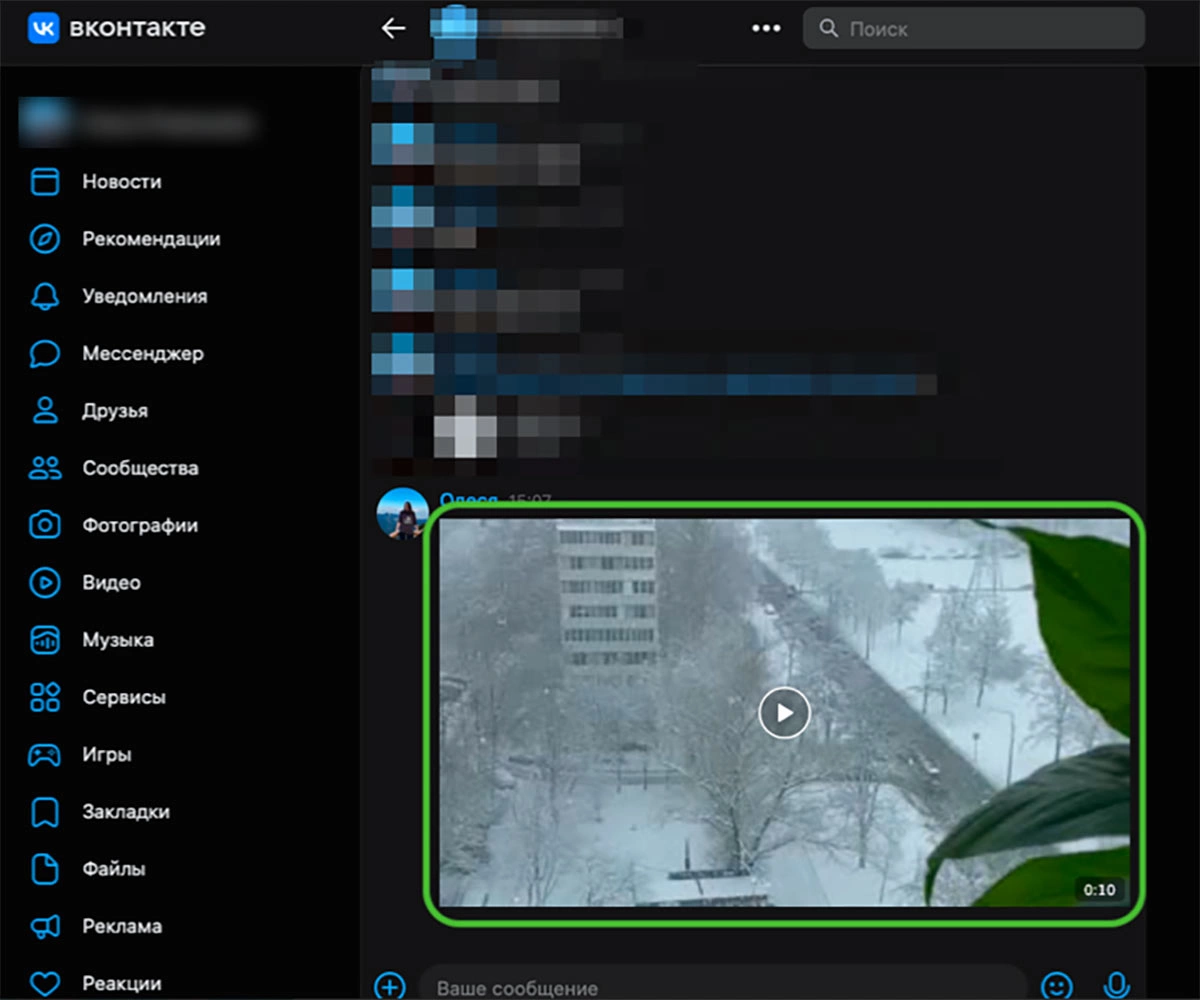
Шаг 3. Нажмите правой кнопкой мыши на пустую область (не на видео). Выберите просмотр кода страницы.
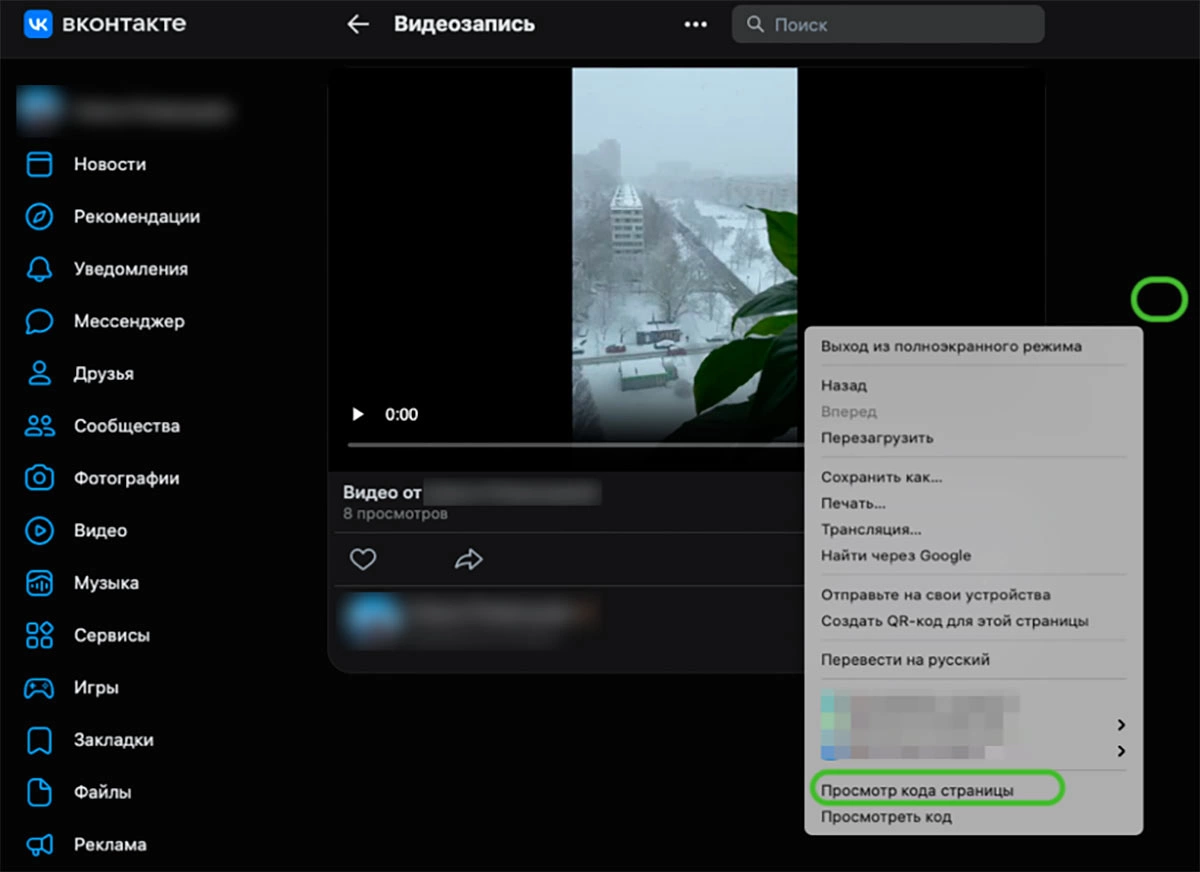
Шаг 4. В коде страницы нужно найти само видео. Проще всего нажать Ctrl + F (в Windows, Linux) или + Cmd F (macOS), затем в открывшееся окно пишем mp4 (это формат видео. Находим строку с mp4 и нажимаем на ссылку слева от букв. На большинстве устройств загрузка начнется автоматически. Или же вас перекинет на отдельную страницу видео. Тогда нажмите правой кнопкой мыши на видео и выберите «Сохранить видео как».
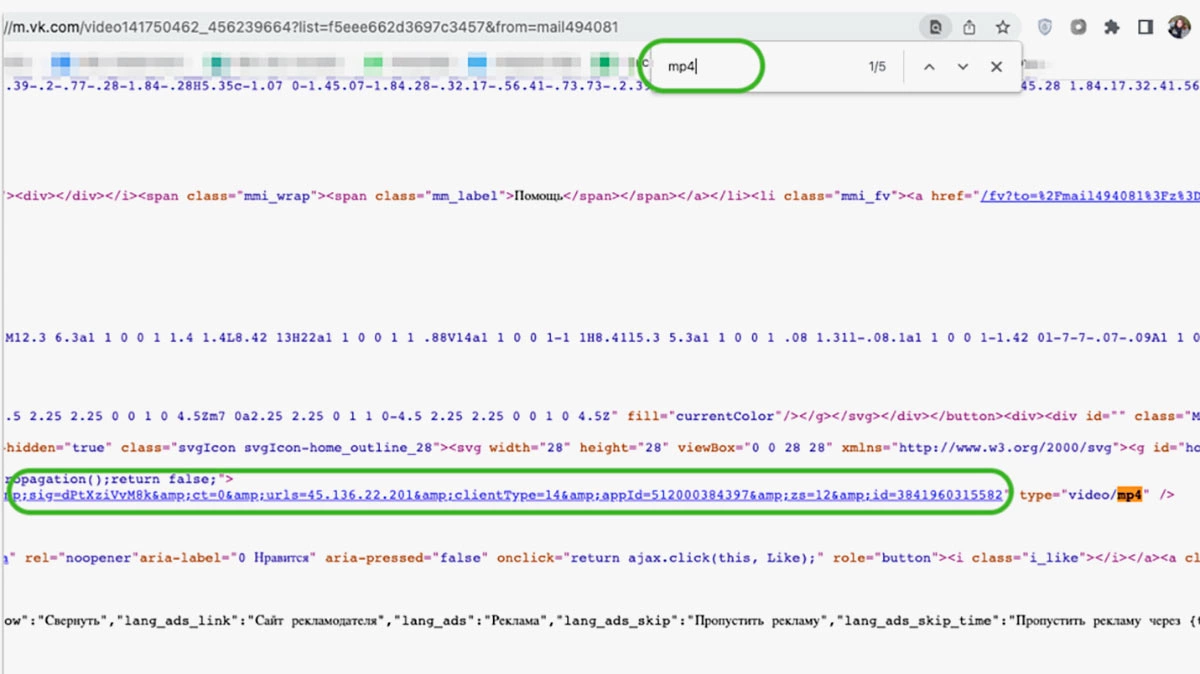
Как сохранить видео с ВК на телефон
1. Приложения для Android
Для телефонов c iOS пользуйтесь другими сервисами, этот способ сработает только для Android.
Установите одно из приложений для скачивания видео. Например, «ВК Видео Мастер», Nova Video Downloader, «Загрузчик видео».
Приложения действуют похожим образом (в некоторых требуется авторизация через ВК). Нужно скопировать ссылку на видео ВК, вставить ее в строку в приложении, выбрать качество и нажать «Скачать» или «Загрузить».
Шаг 1. Попробуем скачать видео с помощью «ВК Видео Мастер». Чтобы приложение предложило начать загрузку, необходимо скопировать ссылку на видео. Это можно сделать в приложении ВК или другим способом — есть инструкция.
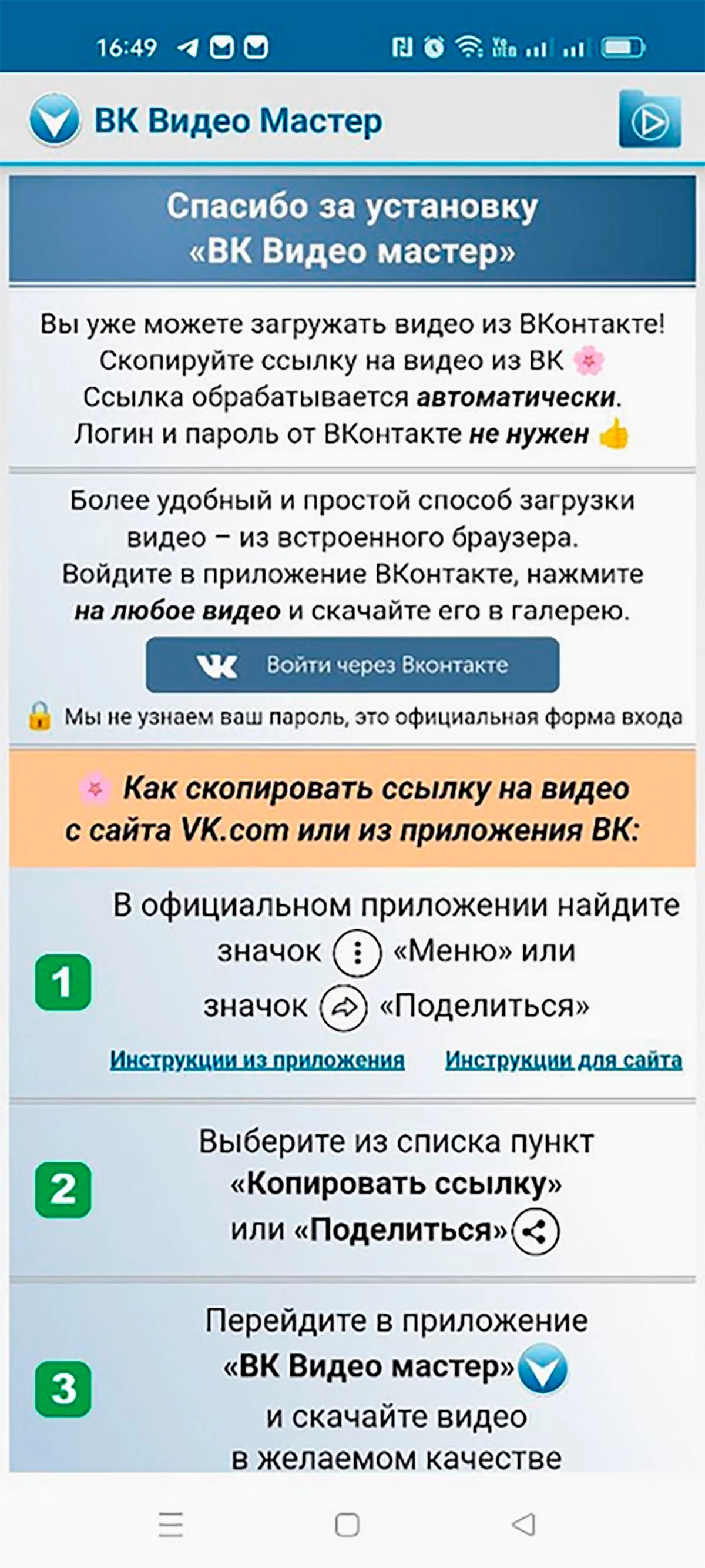
Шаг 2. Если вы скопируете ссылку на видео из личных сообщений, приложение предложит зайти в ВК. Однако для скачивания публичного ролика это делать необязательно.
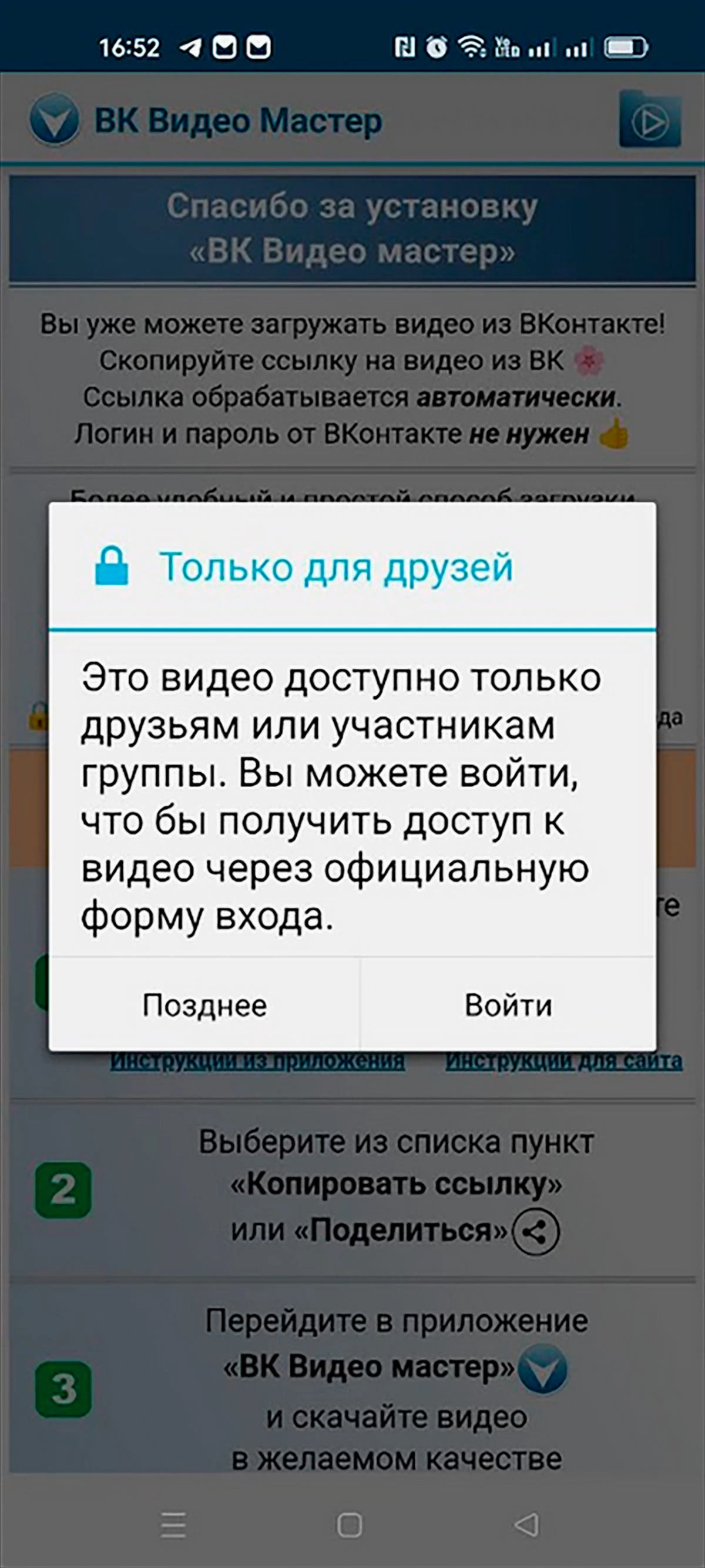
Шаг 3. Если ссылка на видео скопирована (находится в буфере обмена), то приложение распознает ролик самостоятельно и предложит к скачиванию разные версии по качеству. 480p можно скачать бесплатно, более высокое качество — в платной версии.
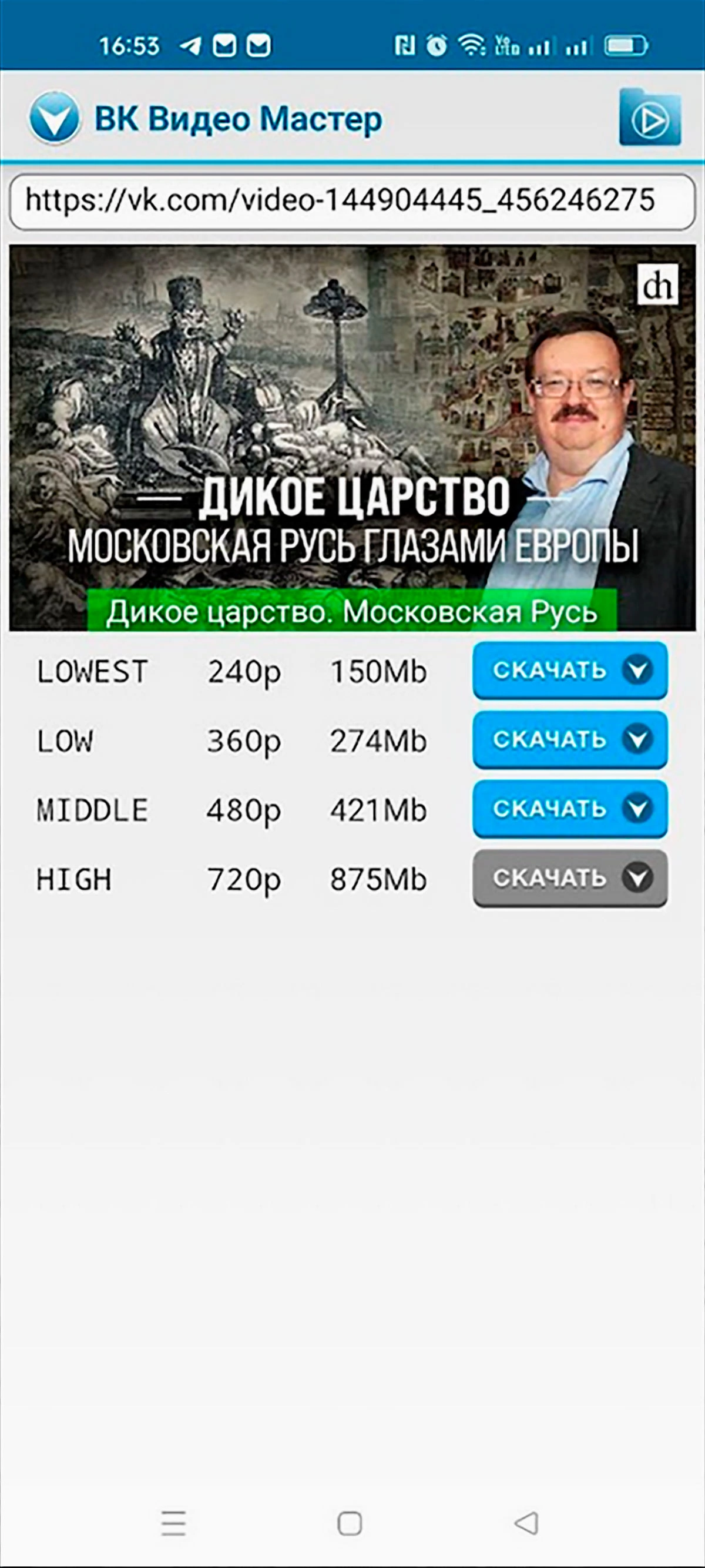
Шаг 4. Ролик начал скачиваться на память устройства, по завершении его можно посмотреть.
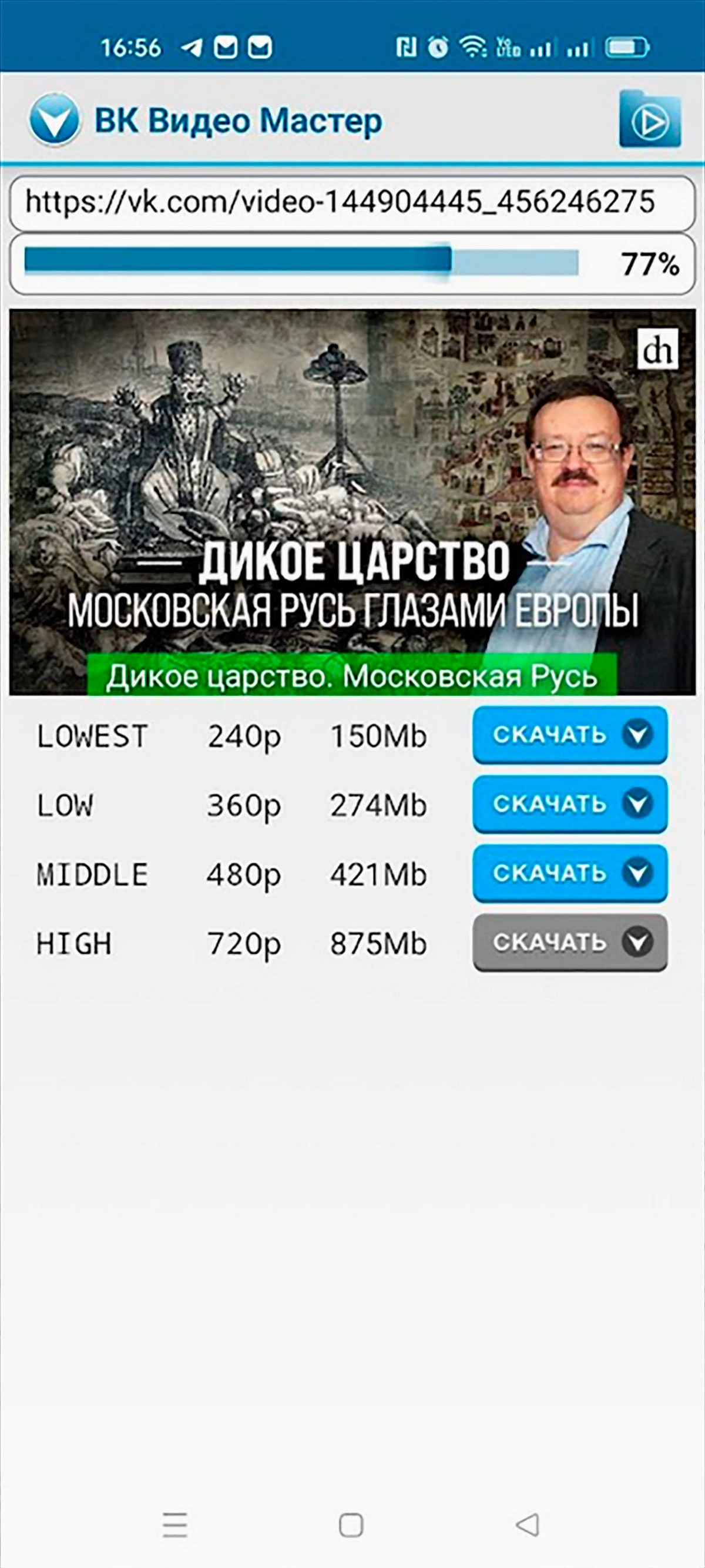
2. Сайты-загрузчики для телефонов
Большинство современных смартфонов также позволяют скачивать видео из «ВКонтакте» с сайтов-загрузчиков. Например, GetVideo.at, Savefrom.net, Video Downloader, Video Grabber.
На iPhone с iOS 13 или новее можно скачивать видео из сети только с помощью браузера Safari. Принцип скачивания такой же, как и на ПК.
Видео из ВКонтакте бывает нужно не посмотреть, а скачать – для работы, хобби или семьи. Читайте статью – вы научитесь копировать ссылки, скачивать видео через онлайн-сервисы и приложения, а также использовать код страницы для загрузки. На деле все проще, чем звучит 😉
Содержание:
- Зачем скачивать видео и про что помнить
- Как скопировать ссылку на видео ВКонтакте
- Сервисы
- Приложения
- Расширения
- Программы
- Как скачать видео через просмотр кода
- Напоследок
Зачем скачивать видео и про что помнить
Во ВКонтакте скачивание видео ограничено, напрямую можно сохранять только клипы, и то с телефона. Но способы есть – через сервисы, программы и ПО можно сохранять ролики из чатов, постов и Историй.
Помните про авторские права: все, что касается личного использования, обычно не преследуется законом. Другое дело, когда чужие видео из ВК берут для коммерческих целей – в этом случае лучше обратиться к автору и получить письменное разрешение. Нюансы разбираем в статье «Штраф до 500 000 рублей: как работает авторское право в соцсетях» – обязательно прочитайте.
Также допускается, что из чужих видео будут делать новые ролики или использовать их с указанием авторства. С последним поможет сервис автопостинга SMMplanner – при публикации поста можно сразу указать ссылку на первоисточник.
Как скопировать ссылку на видео ВКонтакте
Большинству сервисов и программ нужны ссылки для загрузки видео. Рассказываем, как найти ссылки на видео ВК.
С компьютера
Зайдите во ВКонтакте с браузера. Найдите видео – если запустится проигрыватель, можно скопировать адрес из строки браузера.
Для постов и личных сообщений в чатах такой способ не сработает. Кликните по видео правой кнопкой и нажмите «Скопировать ссылку на видео / клип».
Важно: ссылку можно получить только на видео из ВК. Если ролик с Ютуба или другого хостинга, вам нужна ссылка на оригинал. Подробнее – в статье «“Чужой” видеоконтент: как искать, скачивать, использовать».
С телефона
В приложении ВКонтакте для айфона или Андроида ссылку можно получить несколькими способами.
В разделе «Видеозаписи» достаточно нажать на три точки и выбрать пункт «Копировать ссылку».
Для роликов из постов или из сообщений в чатах нужно запустить проигрывание видео. В режиме воспроизведения нажмите на три точки и скопируйте URL.
Клипы ВКонтакте можно загрузить на телефон прямо из приложения – включите ролик, нажмите на три точки и выберите «Скачать».
Сервисы для скачивания видео из ВКонтакте
Самый простой способ бесплатно скачать видео из ВК – добавить ссылку в сервис и загрузить ролик на смартфон или компьютер. Так можно скачивать видео из личных бесед, сообщений, чатов, постов и ролики из раздела «Видеозаписи». Истории скачать не получится.
Онлайн-сервисы для скачивания видео:
- GetVideo.at
- Downloadvideosfrom
- Savefrom.net
Приложения для скачивания видео из ВКонтакте
Вариант для тех, кто хочет скачать видео с ВК на телефон без использования онлайн-сервисов и браузеров.
Важно: приложения есть только на Андроидах. Если у вас айфон, придется заходить в браузер и пользоваться онлайн-сервисами.
Приложения, которые умеют загружать ролики из ВК по ссылке:
- ВК Видео Мастер. Работает только с ВКонтакте, предлагает несколько размеров видео на выбор для бесплатной загрузки.
- Загрузчик Видео от inShot. Умеет работать не только с ВКонтакте, но и другими соцсетями и площадки. Есть удобный раздел с диспетчером загрузок.
- Nova Video Downloader от Minute Studio. Работает аналогично «Загрузчику видео» от inShot.
Важно: некоторые приложения, которые можно найти в Google Play, требуют доступ к аккаунту ВКонтакте. Мы не рекомендуем пользоваться ими – для загрузки видео необязательно передавать личные данные своего профиля сторонним приложениям.
Давно искали простой инструмент, чтобы скачивать видео из ТикТока и Инстаграма*? Новый бот от SMMplanner @Creoscanbot поможет быстро, легко и бесплатно скачать музыку и видео из TikTok и медиа из Инсты – Reels и сторис скачиваются анонимно. Забирайте себе в арсенал!
Расширения для скачивания видео из ВКонтакте
Расширения для браузеров добавляют кнопки в интерфейс, что делает загрузку более удобной, понятной и простой. К сожалению, работают расширения только в браузерах на компьютерах.
Чтобы установить расширение, перейдите по ссылкам и нажмите «Установить / Добавить / Загрузить».
Расширения для Chrome:
- VK Flex
- SaveFrom.net APK
- VK video saver
Расширения для Opera:
- Skyload
- SaveFrom.net
- Any Media Downloader
- Free Video Downloader
Расширения для Mozilla Firefox:
- SaveFrom.net
- Скачать музыку с ВК | VKD
- VidSaver
Программы для скачивания видео из ВКонтакте
Для загрузки видео из ВК существуют программы для ПК. Они работают по тому же принципу, что и онлайн-сервисы – обрабатывают ссылку и предлагают ее загрузить на компьютер. Для этой статьи мы хотели проверить Download Master, VKSaver и другое ПО, но встроенный антивирус Windows «ругался» на все установочные файлы.
В итоге мы не рекомендуем пользоваться ПО для загрузки видео из ВКонтакте – Windows Defender посчитал их потенциально нежелательными программами. Антивирус считает, что такие программы могут нагружать систему, выдавать нежелательные рекламные блоки и, в самом крайнем случае, навредить операционной системе ПК.
Вместо этого предлагаем вам воспользоваться режимом просмотра кода в браузере – способ хоть и замороченный, но зато позволит бесплатно и быстро загружать любые видео из ВКонтакте.
Как скачать видео с ВК на компьютер через просмотр кода
Если вас не пугает HTML или вы готовы разобраться, эти инструкции – для вас. Эти способы помогут скачать видео из сообщений ВК, клипов, постов и сторис. Они работают в любом браузере на Windows, MacOS или Linux.
Первый способ
Шаг 1. Зайдите на мобильную версию сайта ВКонтакте.
Шаг 2. Выберите видео. Откройте просмотр видеоролика. Включите режим просмотра кода. Вот 2 способа:
- Кликните правой кнопкой и выберите «Просмотр кода страницы».
- Используйте сочетанием клавиш Ctrl + U на Windows или Command + U на макбуках.
Шаг 3. Найдите ссылку на видеоролик в коде. В новой вкладке откроется HTML-код страницы – нам нужно в нем найти ссылку на наш ролик. Ничего сложного в этом нет – используйте поиск по странице, нажав Ctrl + F на Windows или Command + F на макбуках. Введите в поисковой строке текст «.mp4» – вам нужно найти строчку, которая будет выделена синим цветом как ссылка.
Шаг 4. Откройте видео в новой вкладке. Кликните правой кнопкой по ссылке и выберите соответствующий пункт.
Видео откроется в новом окне. Нажмите на три точки и скачайте себе на ПК или ноутбук.
Второй способ
В отличие от первого способа, здесь используем инспектор кода, который позволяет глубже работать с HTML и CSS.
Шаг 1. Войдите в браузере на компьютере в мобильную версию ВКонтакте.
Шаг 2. Включите инспектора. 2 варианта:
- Нажмите правой кнопкой и выберите «Посмотреть код».
- Используйте F12, или сочетание Ctrl + Shift + I на Windows, или Command + Option + U на макбуках.
Шаг 3. Перейдите во вкладку Network. Выберите пункт Media. Пока что он будет пустым – все в порядке.
Шаг 4. Найдите ссылку на видео через инспектора. Запустите проигрывание видео в сообщении, посте, сторис или клипе. В разделе Name появится ссылка на запущенное видео – кликните по ней правой кнопкой и откройте в новой вкладке.
Шаг 4. Сохраните ролик. Браузер обычно сохраняет их в папку «Загрузки».
Напоследок
Скачивать видео из ВКонтакте несложно – для онлайн-сервисов достаточно скопировать ссылку, а через просмотр кода – открыть ссылку в новой вкладке. Если вам нужно загрузить видео, смотрите инструкции в материале «Как загрузить видео в ВК с телефона и компьютера», в ней мы разбираем все способы.